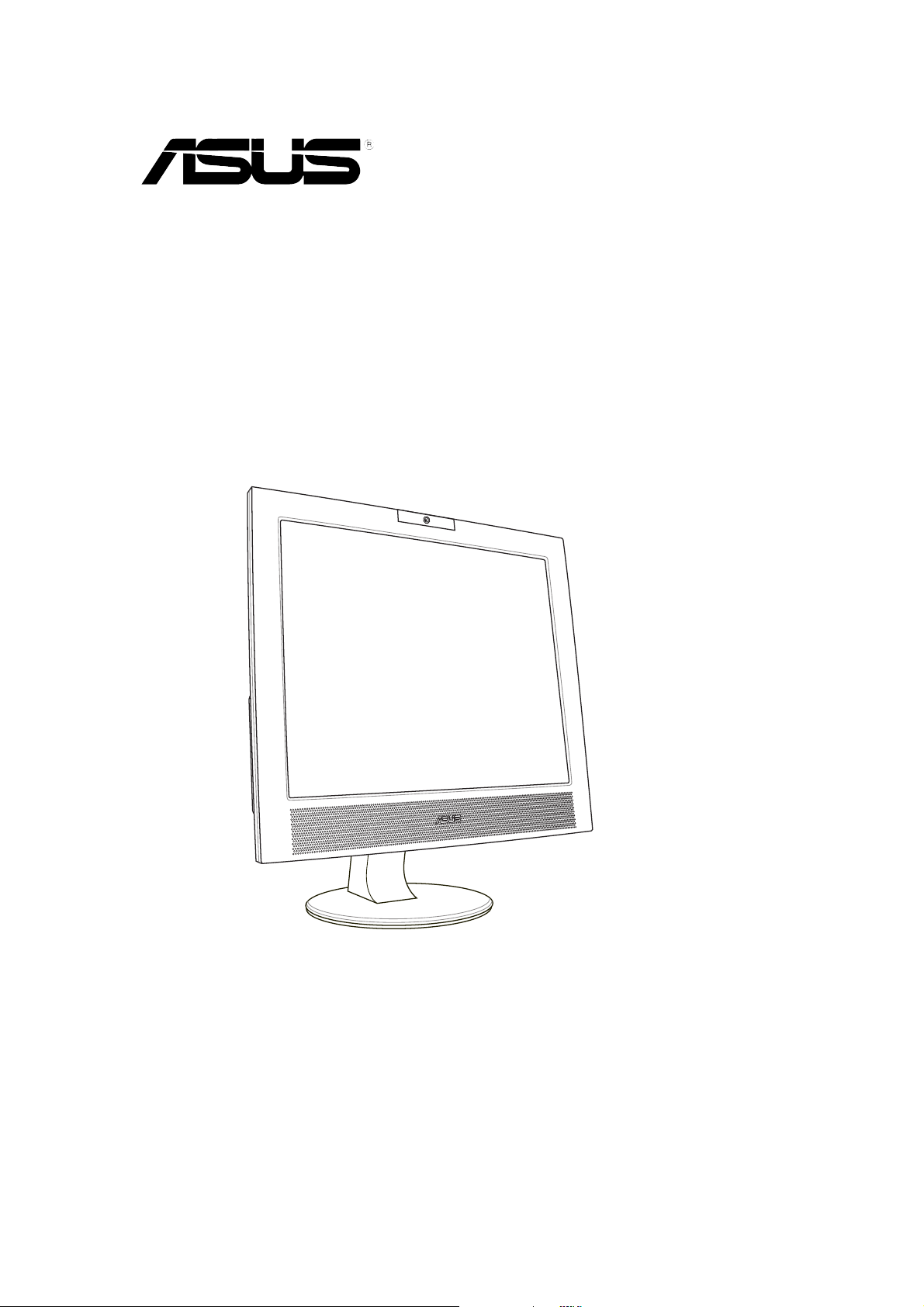
PG191 LCD-monitor
G ebruikershandleiding
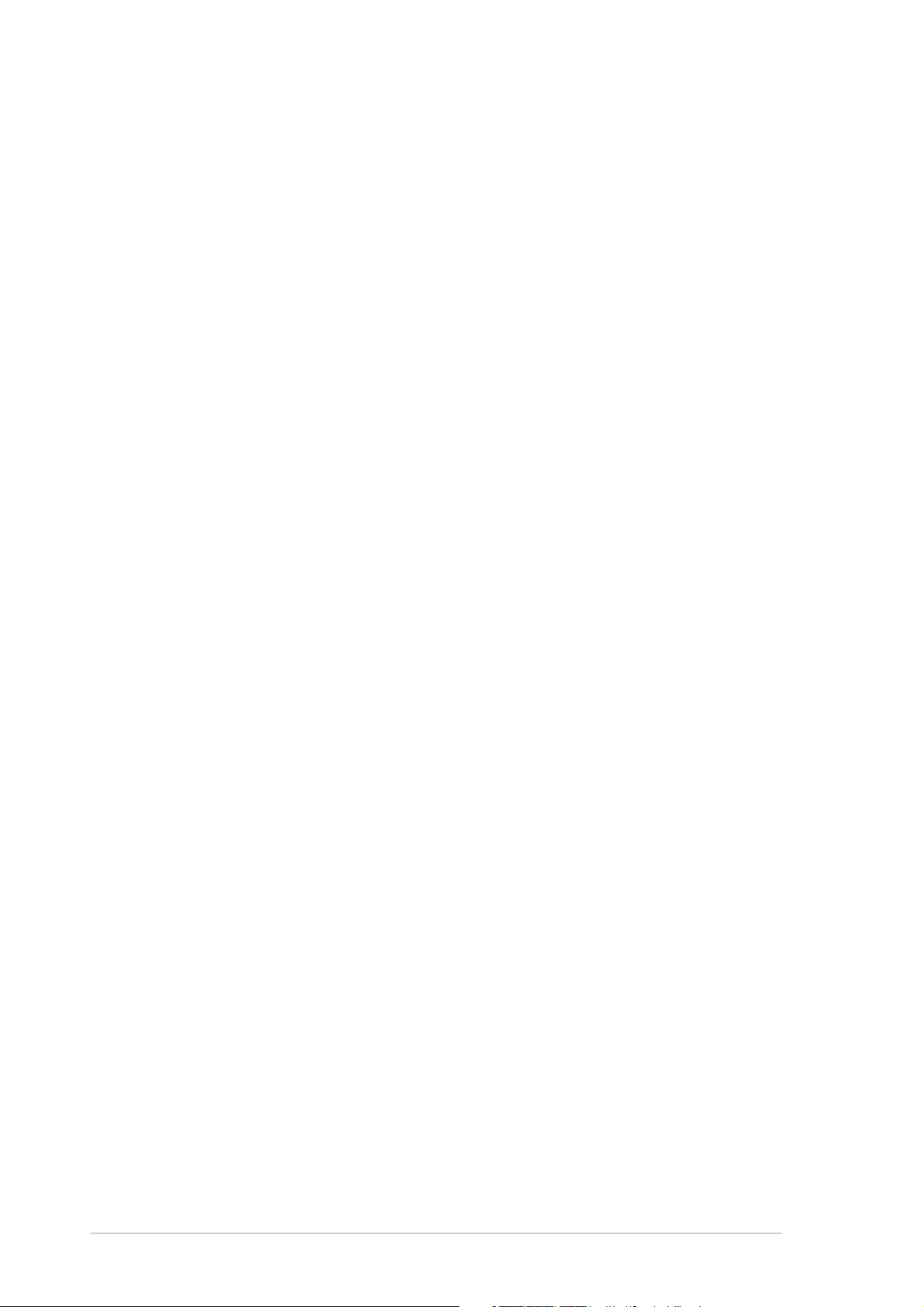
Du2480Du2480
Du2480
Du2480Du2480
Eerste uitgave V1Eerste uitgave V1
Eerste uitgave V1
Eerste uitgave V1Eerste uitgave V1
Mei 2006Mei 2006
Mei 2006
Mei 2006Mei 2006
Copyright © 2006 ASUSTeK COMPUTER INC. Alle rechten voorbehouden.Copyright © 2006 ASUSTeK COMPUTER INC. Alle rechten voorbehouden.
Copyright © 2006 ASUSTeK COMPUTER INC. Alle rechten voorbehouden.
Copyright © 2006 ASUSTeK COMPUTER INC. Alle rechten voorbehouden.Copyright © 2006 ASUSTeK COMPUTER INC. Alle rechten voorbehouden.
Geen enkel deel van deze handleiding, inclusief de beschreven producten en software, mag
worden gekopieerd, overgedragen, bewerkt, opgeslagen in een retrievalsysteem, of vertaald in
elke willekeurige taal in eender welke vorm of door eender welk middel, behalve documentatie die
door de aankoper wordt bewaard voor back-updoeleinden, zonder de expliciete schriftelijke
toestemming van ASUSTeK COMPUTER INC. ("ASUS").
De productgarantie of het onderhoud zal niet geldig zijn indien: (1) het product werd
gerepareerd, gewijzigd of aangepast, tenzij dergelijke reparatie, wijziging of aanpassing
schriftelijk werd goedgekeurd door ASUS; of (2) het serienummer van het product werd
beschadigd of ontbreekt.
ASUS LEVERT DEZE HANDLEIDING "ZOALS HIJ IS" ZONDER ENIGE GARANTIE, HETZIJ EXPLICIET OF
IMPLICIET, MET INBEGRIP VAN, MAAR NIET GELIMITEERD TOT DE IIMPLICIETE GARANTIES OF
VOORWAARDEN VAN VERKOOPBAARHEID OF GESCHIKTHEID VOOR EEN BEPAALD DOEL. IN GEEN
ENKEL GEVAL ZULLEN ASUS, ZIJN DIRECTIELEDEN, BEDRIJFSLEIDERS, WERKNEMERS OF AGENTEN
VERANTWOORDELIJK ZIJN VOOR ELKE INDIRECTE, SPECIALE, INCIDENTIËLE, OF GEVOLGSCHADE
(INCLUSIEF SCHADE DOOR VERLIES VAN WINSTEN, VERLIES VAN HANDEL, VERLIES VAN GEBRUIK
VAN GEGEVENS, WERKONDERBREKING OF ENIG ANDER GELIJKAARDIG VERLIES), ZELFS INDIEN
ASUS OP DE HOOGTE WERD GEBRACHT VAN DE MOGELIJKHEID VAN DERGELIJKE SCHADE
VOORTKOMENDE UIT ENIG DEFECT OF ENIGE FOUT IN DEZE HANDLEIDING OF AAN DIT PRODUCT.
DE SPECIFICATIES EN INFORMATIE IN DEZE HANDLEIDING WORDEN ALLEEN GELEVERD VOOR
INFORMATIEF GEBRUIK, EN ZIJN ONDERHEVIG AAN WIJZIGINGEN OP ELK OGENBLIK ZONDER
VOORAFGAANDE KENNISGEVING EN ZE MOGEN NIET WORDEN BESCHOUWD ALS EEN VERBINTENIS
VAN ASUS. ASUS AANVAARDT GEEN VERANTWOORDELIJKHEID OF AANSPRAKELIJKHEID VOOR
FOUTEN OF ONNAUWKEURIGHEDEN DIE IN DEZE HANDLEIDING KUNNEN VOORKOMEN, MET
INBEGRIP VAN DE PRODUCTEN EN SOFTWARE DIE WORDEN BESCHREVEN.
Producten en bedrijfsnamen die in deze handleiding zijn vermeld, zijn mogelijk geregistreerde
handelsmerken of auteursrechten van hun respectieve bedrijven en worden uitsluitend gebruikt
voor identificatie of toelichting en in het voordeel van de eigenaar, zonder de bedoeling te
hebben een inbreuk te plegen op hun rechten.
iiii
ii
iiii
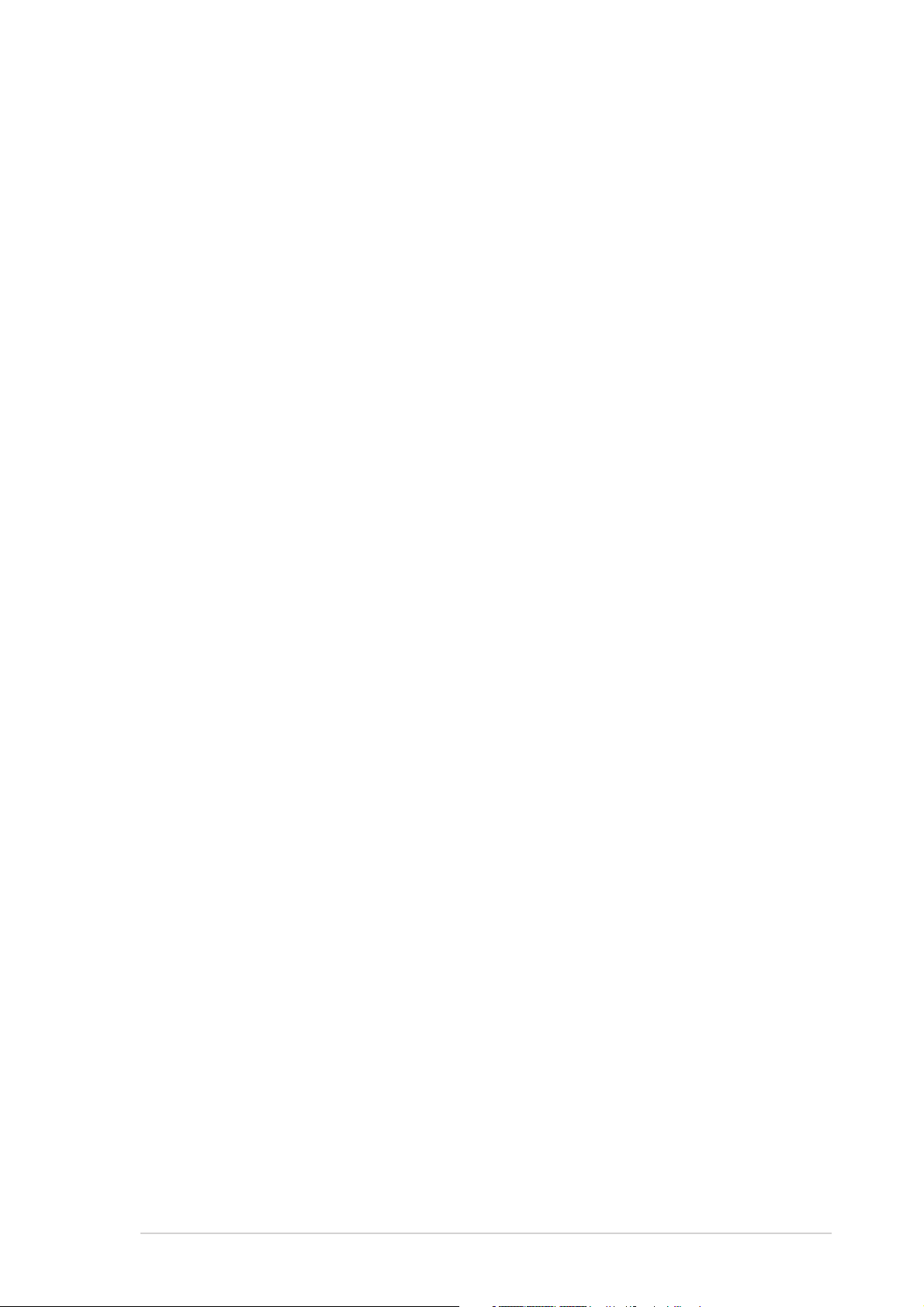
Inhoudsopgave
Bepalingen............................................................................................ v
Veiligheidsinformatie........................................................................... vi
Onderhoud en reiniging ...................................................................... vii
Inhoud verpakking ............................................................................... ix
Hoofdstuk Hoofdstuk
Hoofdstuk
Hoofdstuk Hoofdstuk
1.1 Welkom!................................................................................ 1-2
1.2 Eigenschappen...................................................................... 1-2
1.3 Kennismaken met de monitor .............................................. 1-3
Hoofdstuk Hoofdstuk
Hoofdstuk
Hoofdstuk Hoofdstuk
2.1 De kabels aansluiten ............................................................. 2-2
2.2 De monitor inschakelen ........................................................ 2-3
2.3 De monitor afstellen ............................................................. 2-3
Hoofdstuk Hoofdstuk
Hoofdstuk
Hoofdstuk Hoofdstuk
3.1 Het OSD-menu (On-Screen Display) ..................................... 3-2
3.1.1 Opnieuw configureren ............................................. 3-2
3.1.2 Kennismaken met de OSD-functies ........................ 3-2
3.2 De ingebouwde webcam gebruiken ...................................... 3-4
1:1:
Kennismaken met het productKennismaken met het product
1:
Kennismaken met het product
1:1:
Kennismaken met het productKennismaken met het product
2:2:
Installatie-instructiesInstallatie-instructies
2:
Installatie-instructies
2:2:
Installatie-instructiesInstallatie-instructies
3:3:
Algemene instructiesAlgemene instructies
3:
Algemene instructies
3:3:
Algemene instructiesAlgemene instructies
3.2.1 Hardware ................................................................ 3-4
3.2.2 Software ................................................................. 3-4
3.3 LifeFrame-software .............................................................. 3-5
3.3.1 Kennismaking en installatierichtlijnen ..................... 3-5
3.3.2 Hoofdscherm .......................................................... 3-6
3.3.3 Voorbeeldstand ...................................................... 3-7
3.3.4 Statusbalk............................................................... 3-7
3.3.5 Bedieningsgebied .................................................... 3-8
3.3.6 Verbeteren ............................................................. 3-9
3.3.7 Effecten ................................................................ 3-10
3.3.8 Instelling - Basisinstelling ...................................... 3-11
3.3.9 Instelling – opnameformaat .................................. 3-12
3.3.10 Instelling – Opnamestand ..................................... 3-13
iiiiii
iii
iiiiii
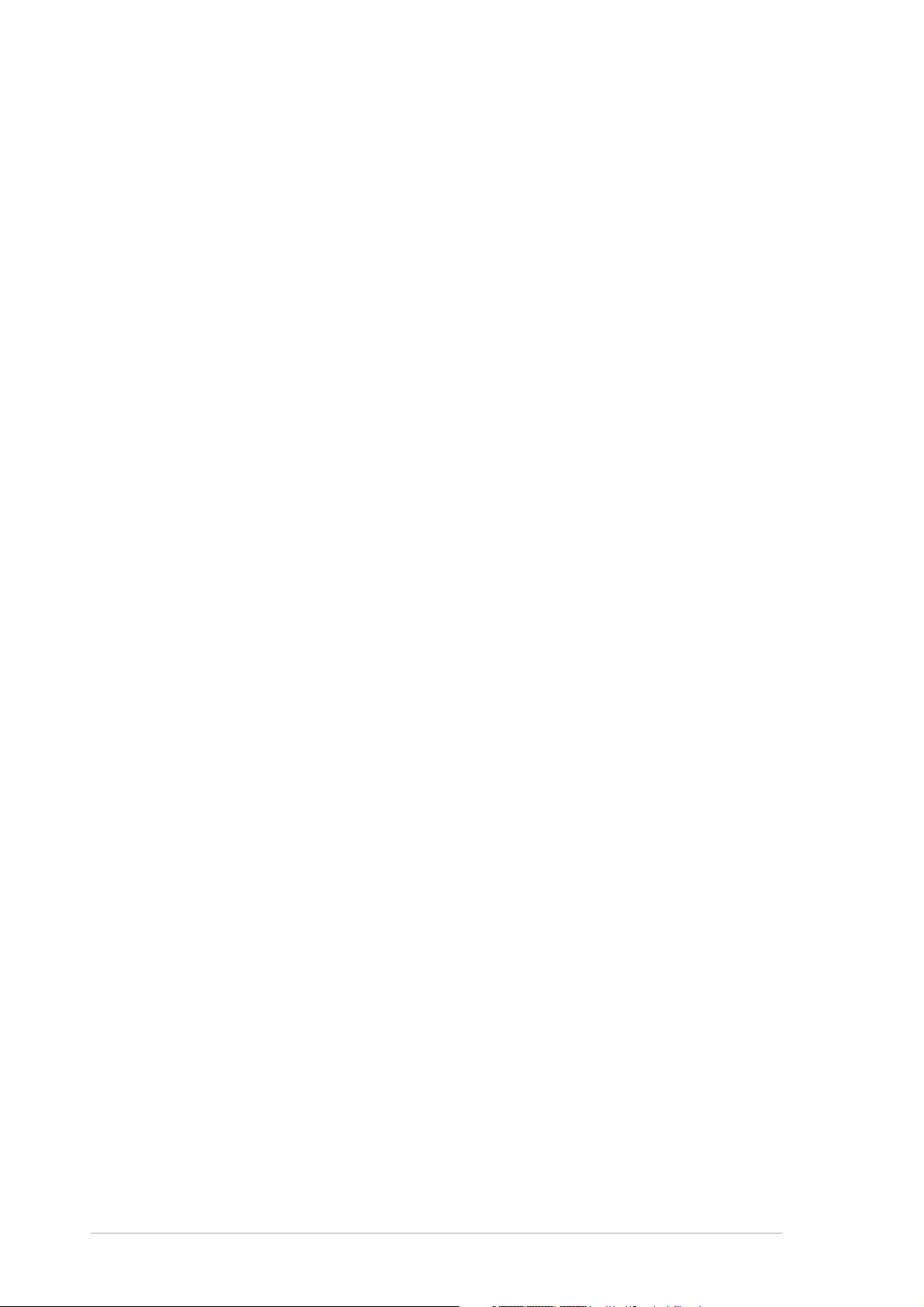
Hoofdstuk Hoofdstuk
Hoofdstuk
Hoofdstuk Hoofdstuk
Bijlage I SRS TruSurround XT™................................................... 4-2
Bijlage II Problemen oplossen (FAQ) ........................................... 4-3
Bijlage III Overzicht PG191-specificaties ...................................... 4-4
Bijlage IV Ondersteunde gebruiksmodi ......................................... 4-6
4:4:
4:
4:4:
BijlageBijlage
Bijlage
BijlageBijlage
iviv
iv
iviv
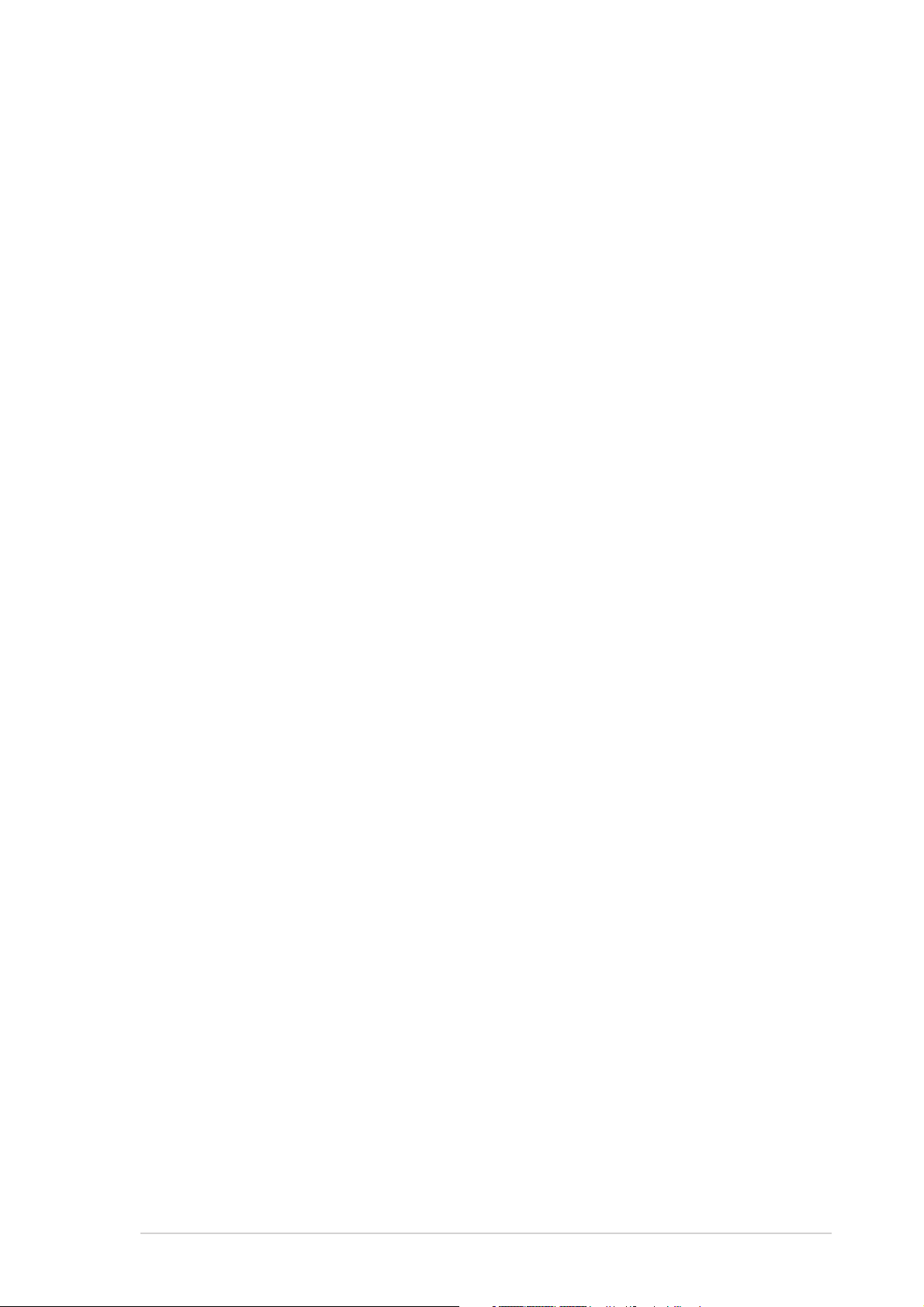
Bepalingen
Verklaring van de Federale Communicatie CommissieVerklaring van de Federale Communicatie Commissie
Verklaring van de Federale Communicatie Commissie
Verklaring van de Federale Communicatie CommissieVerklaring van de Federale Communicatie Commissie
Dit apparaat voldoet aan Deel 15 van de FCC-voorschriften. Het gebruik is
onderhevig aan de volgende twee voorwaarden:
• Dit apparaat mag geen schadelijke storingen veroorzaken, en
• Dit apparaat moet elke ontvangen storing aanvaarden, inclusief storingen
die een ongewenste werking kunnen veroorzaken.
Dit apparaat is getest en voldoet aan de beperkingen van een Klasse B
digitaal apparaat, conform met Deel 15 van de FCC-voorschriften. Deze
beperkingen zijn ontworpen om een redelijke bescherming te vormen tegen
schadelijke storingen wanneer het apparaat wordt gebruikt in een
woonomgeving. Dit apparaat genereert, gebruikt en kan radiofrequente
energie uitstralen. Indien het niet wordt geïnstalleerd en gebruikt in
overeenstemming met de voorschriften, kan het schadelijke storingen in
radiocommunicatie veroorzaken. Er is echter geen garantie dat er zich geen
storingen zullen voordoen in een specifieke installatie. Indien dit apparaat
toch schadelijke storingen veroorzaakt in de radio- of televisieontvangst,
wat kan worden bepaald door het apparaat uit en in te schakelen, raden wij
u aan de storing op te lossen met een van de volgende maatregelen:
• Verplaats de ontvangstantenne of wijzig de richting.
• Vergroot de afstand tussen het apparaat en de ontvanger.
• Sluit het apparaat aan op een ander stopcontact dan dat waarop de
ontvanger is aangesloten.
• Vraag hulp aan uw verkoper of een ervaren radio- of TV-technicus.
®®
®
®®
Als partner van Energy StarAls partner van Energy Star
Als partner van Energy Star
Als partner van Energy StarAls partner van Energy Star
dat dit product voldoet aan de richtlijnen van Energy Stardat dit product voldoet aan de richtlijnen van Energy Star
dat dit product voldoet aan de richtlijnen van Energy Star
dat dit product voldoet aan de richtlijnen van Energy Stardat dit product voldoet aan de richtlijnen van Energy Star
betrekking tot efficiënt energiebeheer.betrekking tot efficiënt energiebeheer.
betrekking tot efficiënt energiebeheer.
betrekking tot efficiënt energiebeheer.betrekking tot efficiënt energiebeheer.
Verklaring Canadees CommunicatiedepartementVerklaring Canadees Communicatiedepartement
Verklaring Canadees Communicatiedepartement
Verklaring Canadees CommunicatiedepartementVerklaring Canadees Communicatiedepartement
heeft ons bedrijf vastgesteld heeft ons bedrijf vastgesteld
heeft ons bedrijf vastgesteld
heeft ons bedrijf vastgesteld heeft ons bedrijf vastgesteld
®®
®
®®
Dit digitale apparaat is niet in overtreding van de Klasse B-beperkingen
voor emissie van radioruis van digitale apparaten zoals is vastgesteld in de
reglementering betreffende radiostoringen van het Canadese
Communicatiedepartement.
Dit klasse B digitaal apparaat is conform met de CanadeseDit klasse B digitaal apparaat is conform met de Canadese
Dit klasse B digitaal apparaat is conform met de Canadese
Dit klasse B digitaal apparaat is conform met de CanadeseDit klasse B digitaal apparaat is conform met de Canadese
richtlijn ICES-003.richtlijn ICES-003.
richtlijn ICES-003.
richtlijn ICES-003.richtlijn ICES-003.
vv
v
vv
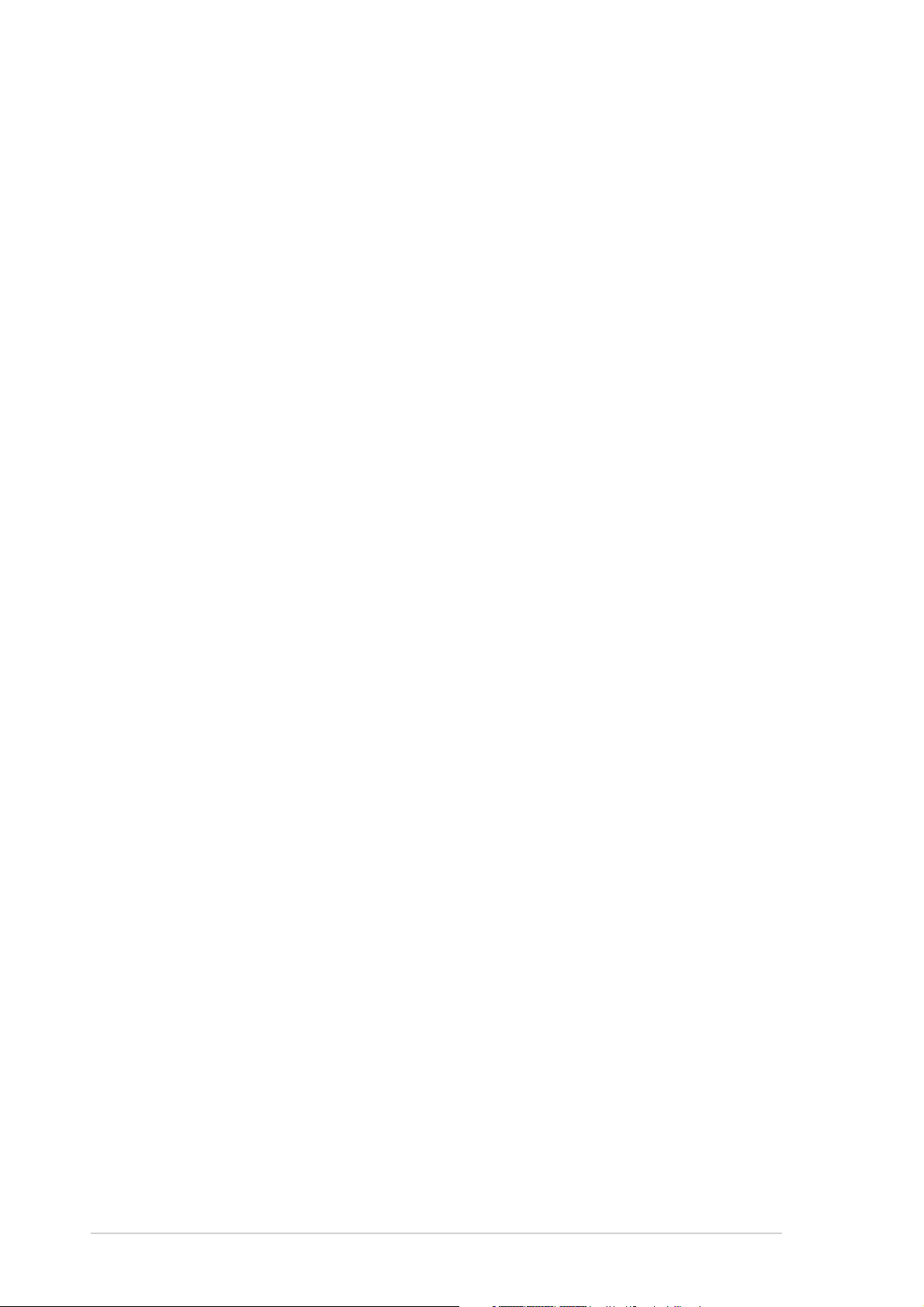
Veiligheidsinformatie
• Lees alle documentatie die bij de verpakking is geleverd aandachtig door
voordat u de monitor installeert.
• Om het risico op brand of schokken te voorkomen, mag u de monitor
nooit blootstellen aan regen of vocht.
• Probeer nooit de behuizing van de monitor te openen. De gevaarlijke
hoge spanning in de monitor kan ernstige lichamelijke letsels
veroorzaken.
• Als de voeding defect is, mag u niet proberen deze zelf te repareren.
Neem contact op met een bevoegde servicetechnicus of met uw
verkoper.
• Controleer voordat u het product gebruikt of alle kabels correct zijn
aangesloten en of er geen schade is aan de voedingskabels. Indien u
enige schade ontdekt, neem dan onmiddellijk contact op met uw
leverancier.
• De sleuven en openingen op de achterkant of de bovenkant van de
behuizing zijn bedoeld voor de ventilatie. Blokkeer deze sleuven niet.
Plaats dit product nooit in de buurt van of op een radiator of een
warmtebron, tenzij de geschikte ventilatie is voorzien.
• De monitor mag alleen worden gebruikt met het type stroombron dat op
het label is aangegeven. Als u niet zeker bent van het stroomtype in uw
huis, kunt u contact opnemen met uw leverancier of uw lokale
elektriciteitsmaatschappij.
• Gebruik de geschikte voedingsstekker die voldoet aan uw lokale
elektriciteitsnormen.
• Zorg dat u geen powerstrips en verlengkabels overbelast. Een
overbelasting kan brand of elektrische schokken veroorzaken.
• Vermijd stof, vochtigheid en extreme temperaturen. Plaats de monitor
niet op een plaats waar deze nat kan worden. Plaats de monitor op een
stabiel oppervlak.
• Koppel het apparaat los tijdens een onweer of als u het gedurende
langere tijd niet zult gebruiken. Dit zal de monitor beschermen tegen
schade door stroompieken.
• Duw nooit objecten in de sleuven van de monitorbehuizing of mors geen
vloeistof op de behuizing.
• Voor een bevredigende werking, mag u de monitor alleen gebruiken met
UL-gecertificeerde computers die over de correct geconfigureerde
contactdoos beschikken met een markering 100-240V AC.
• Als u technische problemen met de monitor ondervindt, moet u contact
opnemen met een bevoegde servicetechnicus of uw verkoper.
vivi
vi
vivi
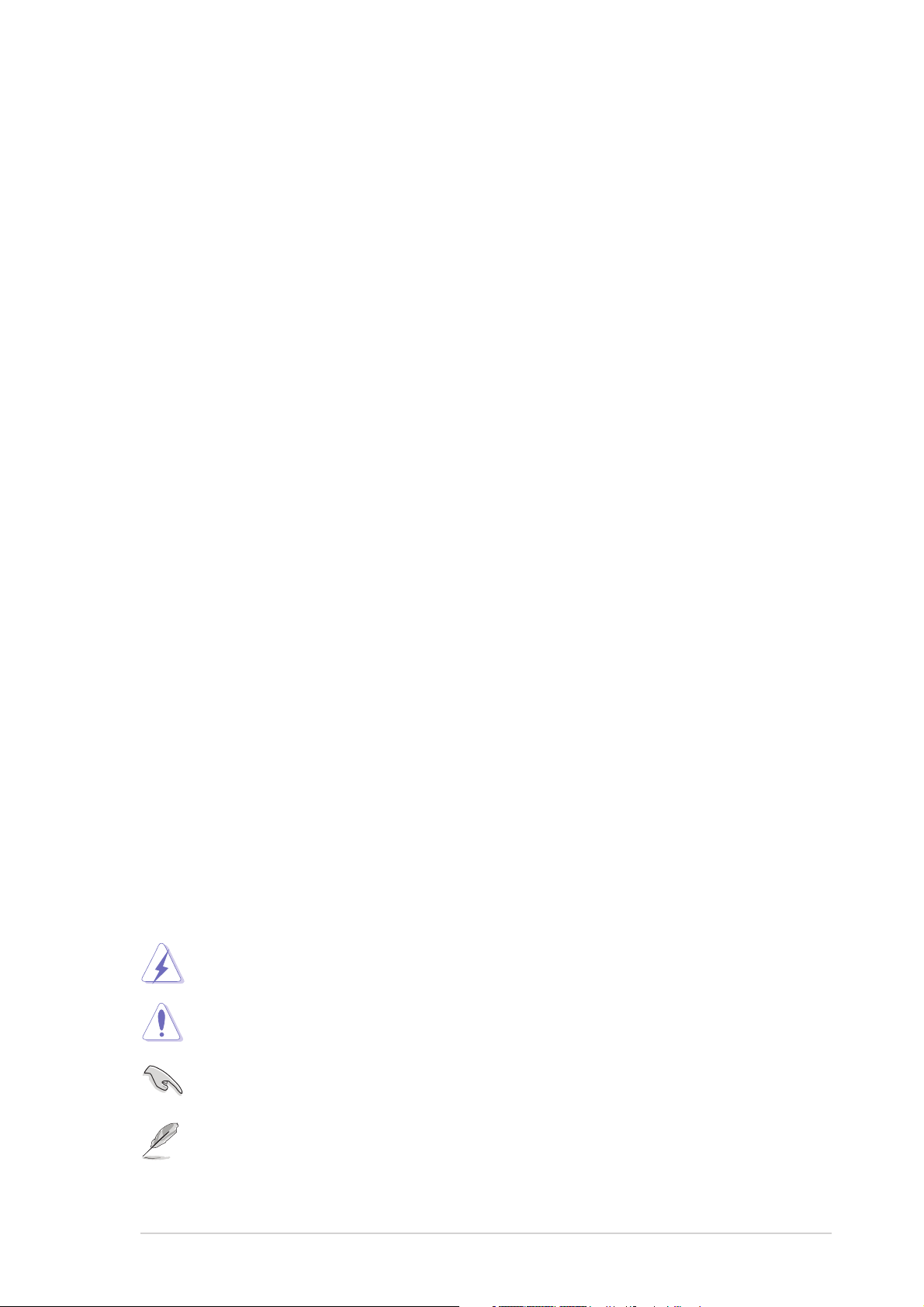
Onderhoud en reiniging
• Wij raden u aan de kabels en de voedingskabels los te koppelen voordat u
de monitor optilt of verplaatst. Volg de correcte tiltechnieken wanneer u
de monitor plaatst. Wanneer u de monitor optilt of draagt, neemt u de
randen van de monitor vast. Til het scherm niet op bij de voet of de
kabel.
• Reinigen. Schakel uw monitor uit en koppel de voeding los. Reinig het
oppervlak van de monitor met een vezelvrije, niet schurende doek.
Hardnekkige vlekken kunnen worden verwijderd met een doek die met
een mild reinigingsmiddel is bevochtigd.
• Vermijd het gebruik van een reinigingsmiddel dat alcohol of aceton bevat.
Gebruik een reinigingsmiddel voor gebruik met een LCD. Spuit het
reinigingsmiddel nooit rechtstreeks op het scherm omdat het anders in
de monitor kan lopen en elektrische schokken veroorzaken.
De volgende symptomen zijn normaal voor de monitor:De volgende symptomen zijn normaal voor de monitor:
De volgende symptomen zijn normaal voor de monitor:
De volgende symptomen zijn normaal voor de monitor:De volgende symptomen zijn normaal voor de monitor:
• Door de aard van de fluorescentielamp, kan het scherm flikkeren tijdens
het eerste gebruik. Schakel de voedingsschakelaar uit en schakel deze
opnieuw zodat in om de flikkering te laten verdwijnen.
• Afhankelijk van het bureaubladpatroon dat u gebruikt, is het mogelijk dat
de helderheid op het scherm niet volledig gelijkmatig is.
• Wanneer hetzelfde beeld meerdere uren wordt weergegeven, kan een
schaduwbeeld van het vorige scherm achterblijven nadat u naar een
ander beeld bent geschakeld. Het scherm zal zichzelf langzaam
herstellen. U kunt de voeding ook gedurende meerdere uren uitschakelen.
• Wanneer het scherm zwart wordt of knippert, of als het niet meer werkt,
moet u contact opnemen met uw verkoper of servicecentrum voor de
reparatie. Repareer het scherm nooit zelf!
Procedures die in deze gids worden gebruiktProcedures die in deze gids worden gebruikt
Procedures die in deze gids worden gebruikt
Procedures die in deze gids worden gebruiktProcedures die in deze gids worden gebruikt
WAARSCHUWING: WAARSCHUWING:
WAARSCHUWING: Informatie om lichamelijke letsels te
WAARSCHUWING: WAARSCHUWING:
voorkomen terwijl u een taak probeert uit te voeren.
OPGELET:OPGELET:
OPGELET: Informatie om schade aan onderdelen te voorkomen
OPGELET:OPGELET:
wanneer u een taak probeert uit te voeren.
BELANGRIJK: BELANGRIJK:
BELANGRIJK: Informatie die u MOET volgen om een taak te
BELANGRIJK: BELANGRIJK:
voltooien.
OPMERKING: OPMERKING:
OPMERKING: Tips en extra informatie om u te helpen bij het
OPMERKING: OPMERKING:
voltooien van een taak.
viivii
vii
viivii
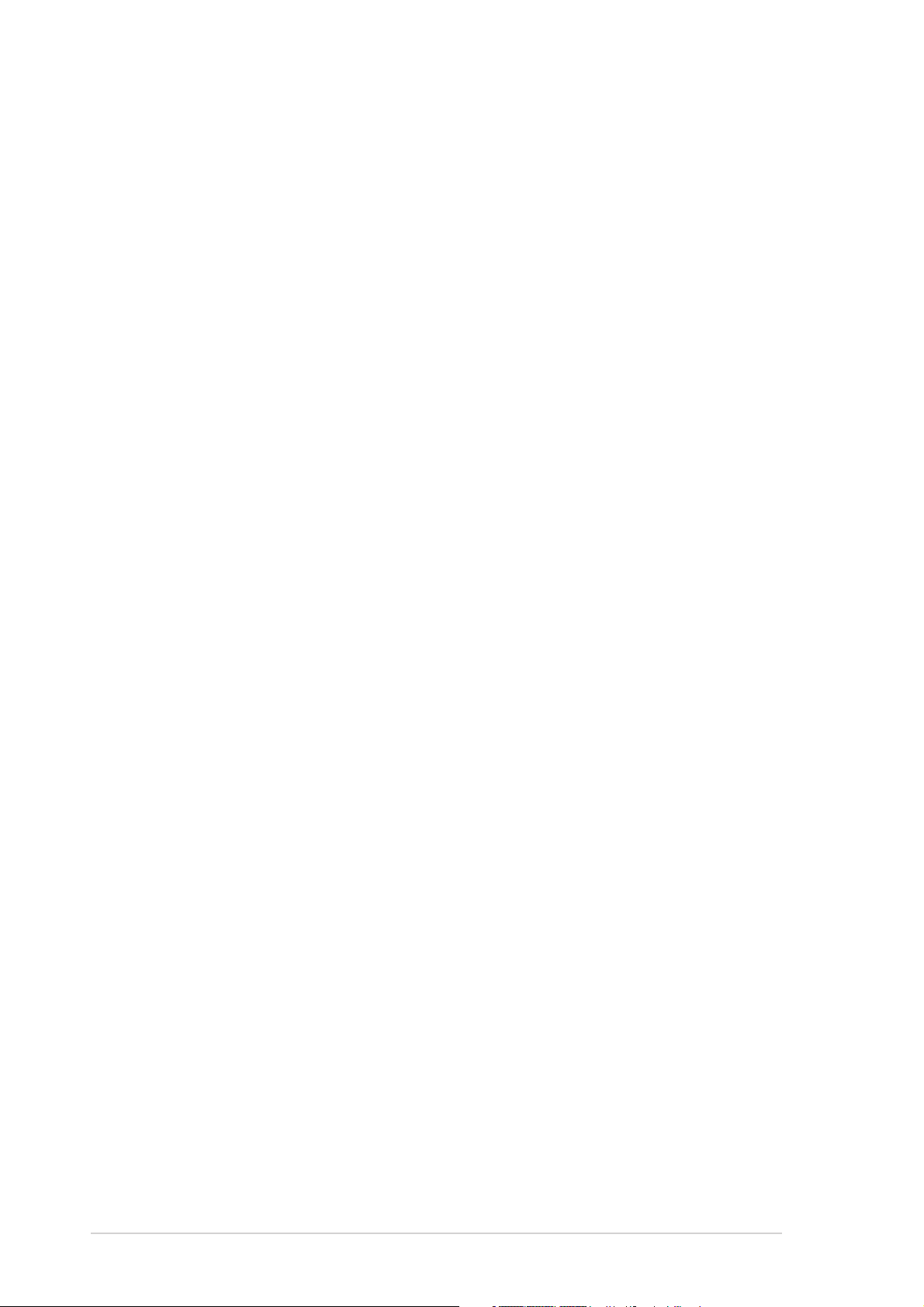
Waar vindt u meer informatie?Waar vindt u meer informatie?
Waar vindt u meer informatie?
Waar vindt u meer informatie?Waar vindt u meer informatie?
Raadpleeg de volgende bronnen voor meer informatie en voor product- en
software-updates.
1.1.
ASUS-websitesASUS-websites
1.
ASUS-websites
1.1.
ASUS-websitesASUS-websites
De websites van ASUS over de hele wereld bieden bijgewerkte
informatie over ASUS hardware- en softwareproducten. De ASUS
websites zijn weergegeven op de binnenzijde van de cover van deze
handleiding.
2.2.
Optionele documentatieOptionele documentatie
2.
Optionele documentatie
2.2.
Optionele documentatieOptionele documentatie
Uw productpakket kan optionele documentatie bevatten, zoals
garantiebrochures, die door uw verkoper toegevoegd zijn. Deze
documenten maken geen deel uit van de standaardverpakking.
viiiviii
viii
viiiviii
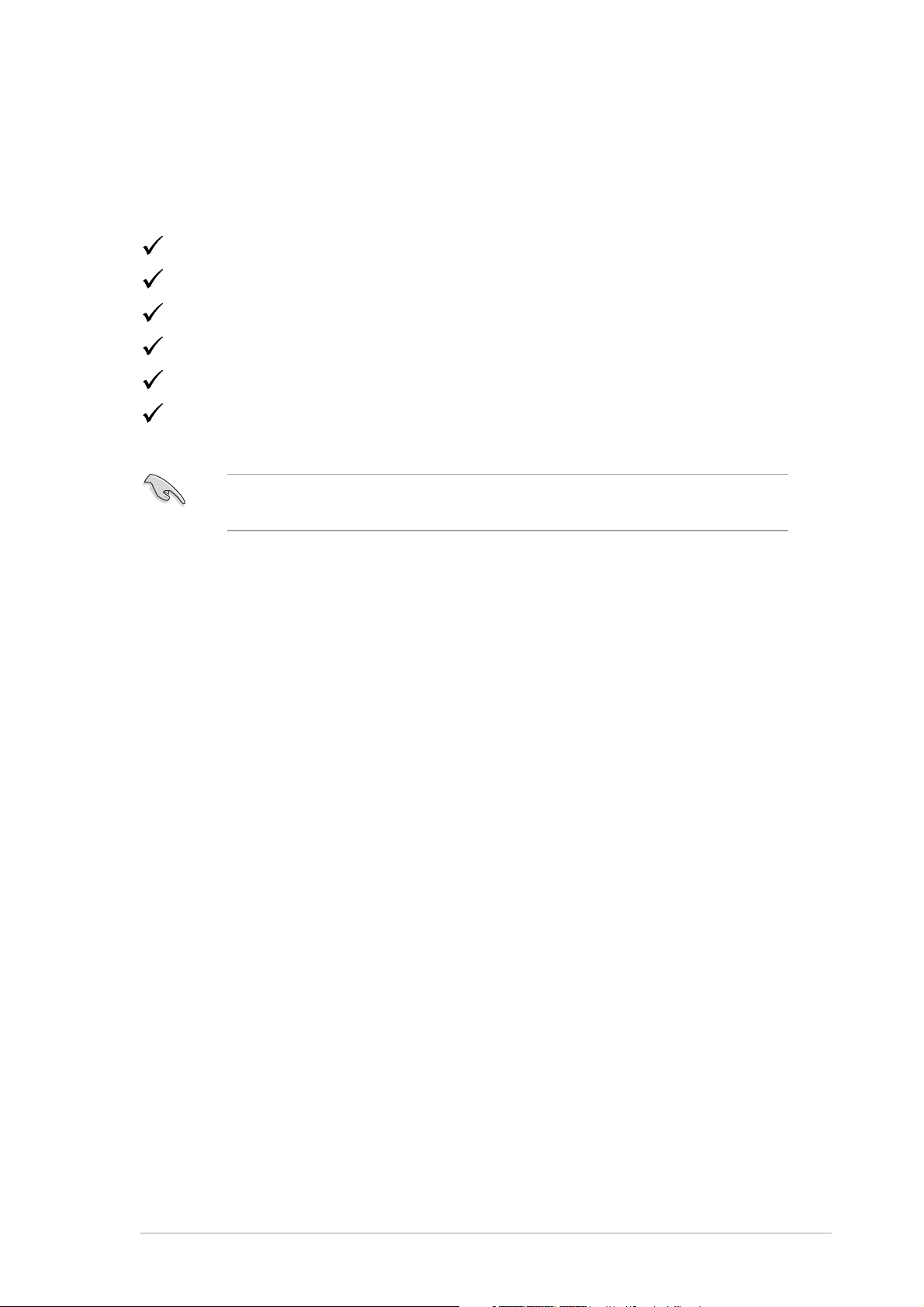
Inhoud verpakking
Controleer of de volgende items aanwezig zijn in de verpakking van de
PG191 LCD:
LCD-scherm
Snelstartgids
Ondersteunings-cd
1 x voedingskabel
1x 4-in-1-kabel VGA-Audio-microfoon-USB
1 x DVI-kabel
Als een van de bovenstaande items beschadigd is of ontbreekt, neem
dan onmiddellijk contact op met uw leverancier.
ixix
ix
ixix
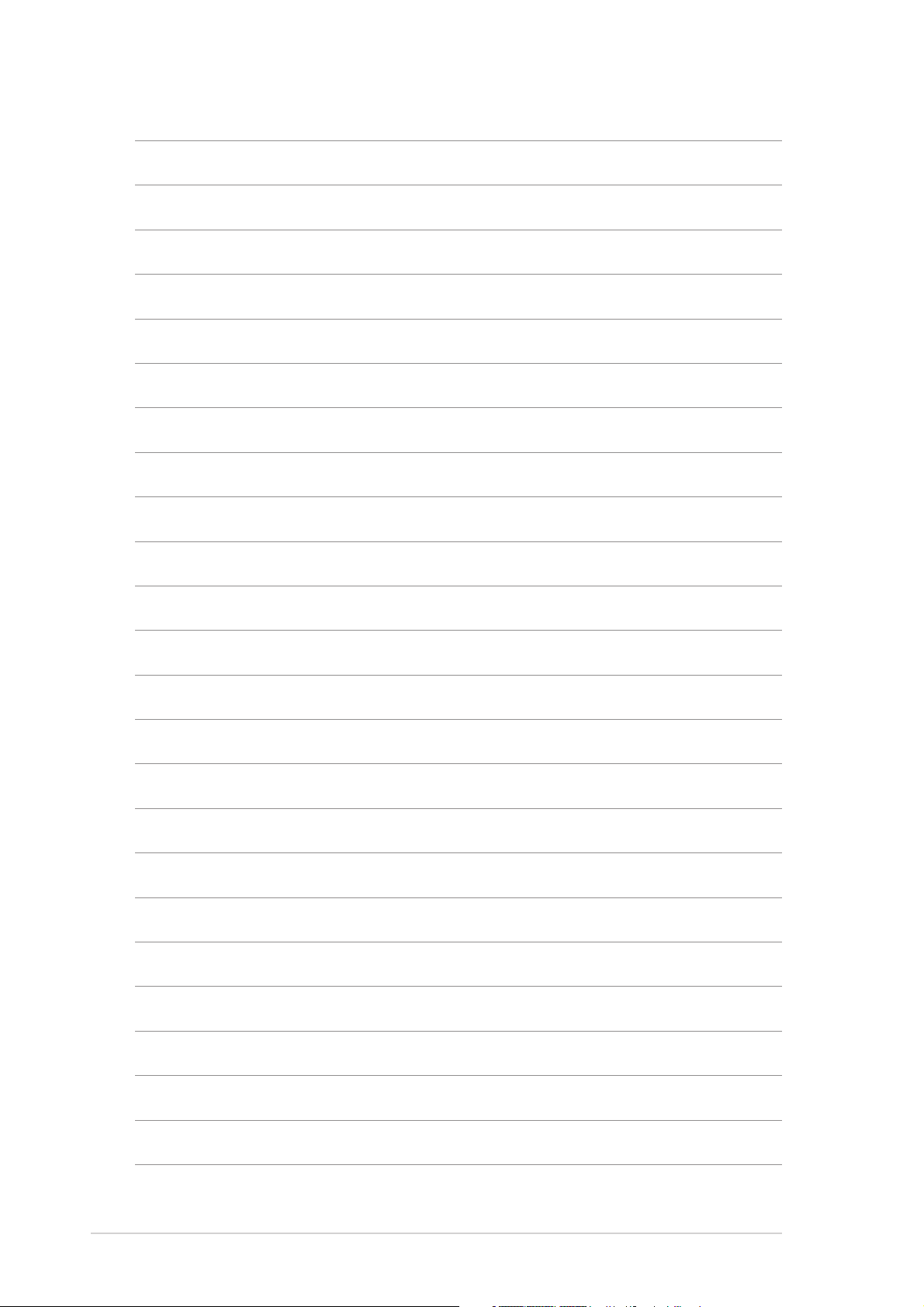
xx
x
xx
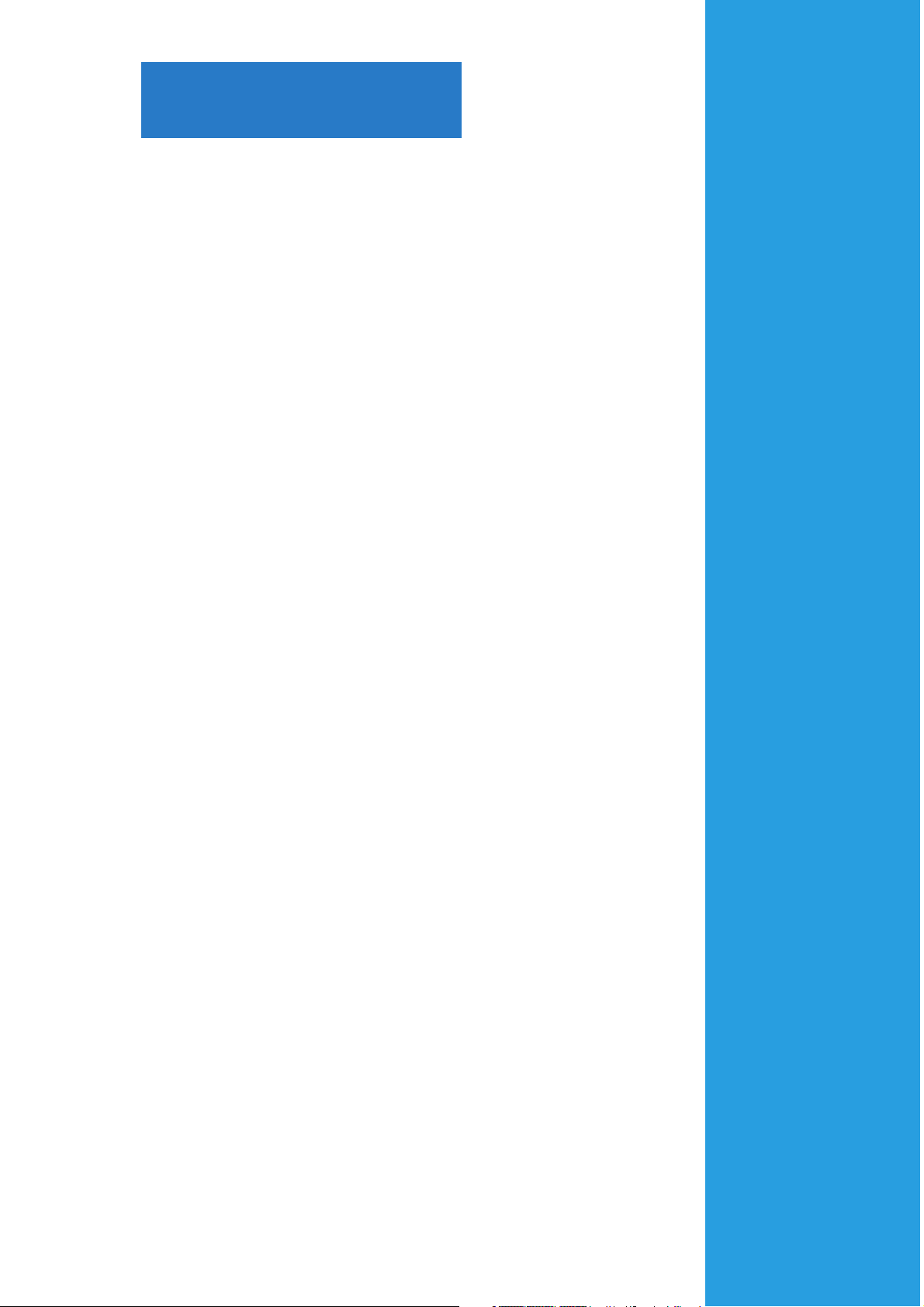
Hoofdstuk 1
Dit hoofdstuk biedt een algemene beschrijving
van de ASUS LCD-monitor PG191. In dit
hoofdstuk vindt u een overzicht van de
monitorfuncties, inclusief een kennismaking
met de panelen op de voor- en achterzijde
evenals het zijaanzicht.
Kennismaken met het product
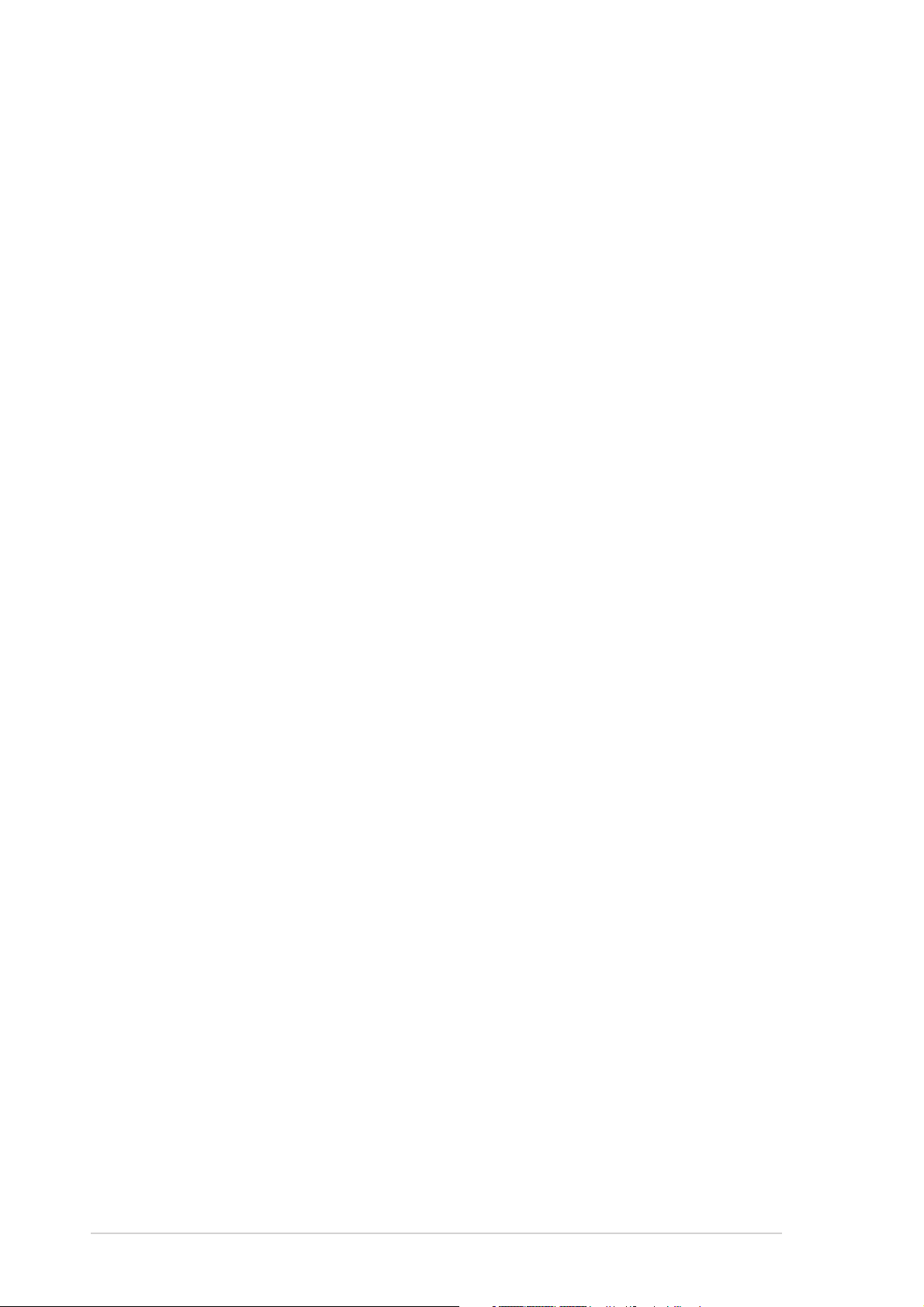
1.1 Welkom!
Hartelijk dank voor uw aankoop van de ASUS
®
PG191 LCD-monitor!
Het LCD-scherm biedt audiotechnologie van hoge kwaliteit, met een
afneembaar 15W ASUS powerbass-systeem en het meest geavanceerde SRS
TruSurround XT™-geluidseffect dat zorgt voor een heldere klank, zodat u
optimaal kunt genieten terwijl u films bekijkt, spelletjes speelt of muziek
beluistert. De webcam van 1,3 megapixels die boven op het LCD-scherm is
geïntegreerd, biedt video-opnamefuncties en snapshotfuncties waarmee u
foto's kunt maken, video's kunt opnemen of een videoconferentie kunt
houden. Daarnaast wordt het gebruik van de monitor vergemakkelijkt met
talrijke gebruiksvriendelijke functies zoals de draaihoek, de kantelhoef en de
intelligente sensorknoppen waardoor u uw werk nog efficiënter kunt uitvoeren.
Al deze functies maken van de PG191 een onvergelijkelijk product dat u
optimaal gebruiksgemak en een fantastische visuele ervaring biedt.
1.2 Eigenschappen
• 19" TFT LCD-monitor
• Ware resolutie: 1280 X 1=024 (SXGA)
• Snelle responstijd van 2ms (grijs naar grijs)
• 2x 5W stereoluidsprekers
• 15W powerbass-systeem (afneembaar)
• SRS TruSurround XT™-geluidseffect (zie Bijlage I)
• 3 USB 2.0-poorten
• Ingebouwde webcam met 1,3 megapixels
• SPLENDID™ Video Intelligence-technologie
• 5 vooraf ingestelde SPLENDID™-videostanden die via een sneltoets
kunnen worden geschakeld
• De keuze uit 3 huidskleuren
• 5 vooraf ingestelde geluidsstanden die via een sneltoets kunnen
worden geschakeld
• Aanraaksensortoetsen
• Ingangen voor VGA- en DVI-D-invoer
• Hoofdtelefoonuitgang & microfooningang
®
• Compatibel met Microsoft
Windows 2000/XP
1-21-2
1-2
1-21-2
• Compatibel met VESA-beeldscherm gegevenskanaal DDC2B
• Geschikt voor VESA-wandmontage (100 x 100mm)
®
• EPA ENERGY STAR
en ergonomisch design
• RoHS-compatibel
Hoofdstuk 1: Kennismaken met het productHoofdstuk 1: Kennismaken met het product
Hoofdstuk 1: Kennismaken met het product
Hoofdstuk 1: Kennismaken met het productHoofdstuk 1: Kennismaken met het product

1.3 Kennismaken met de monitor
VooraanzichtVooraanzicht
Vooraanzicht
VooraanzichtVooraanzicht
WebcamWebcam
Webcam
WebcamWebcam
Stereo LuidsprekerStereo Luidspreker
Stereo Luidspreker
Stereo LuidsprekerStereo Luidspreker
(2x5W)(2x5W)
(2x5W)
(2x5W)(2x5W)
BaseBase
Base
BaseBase
AanraaksensorsAanraaksensors
Aanraaksensors
AanraaksensorsAanraaksensors
11
1
11
22
2
22
33
3
33
44
4
44
55
5
55
66
6
66
De aanraaksensors zijn gevoelig. Raak de functie die u wilt inschakelen,
zachtjes aan. Duw niet te hard op het voorpaneel om schade aan het
paneel en de sensors te voorkomen.
1.
Sensor:Sensor:
Sensor:
Sensor:Sensor:
• Gebruik deze sneltoets om naar een van de vijf vooral ingestelde
geluidsstanden (standaardmodus, modus gevechtspellen, modus
strategische spellen, bioscoopmodus, muziekmodus).
2.
Sensor:Sensor:
Sensor:
Sensor:Sensor:
• Raak deze sensor aan om het OSD-hoofdmenu (On screen display)
te activeren.
• Raak deze sensor aan om het pictogram (functie) dat is gemarkeerd
wanneer het OSD-menu is geactiveerd, in te voeren/te selecteren.
Sensor: Sensor:
3.
Sensor:
Sensor: Sensor:
••
• Raak deze sensor aan om de waarde van de geselecteerde functie
••
te verhogen of om naar de volgende functie te gaan.
• Dit is ook een sneltoets voor het aanpassen van de Helderheid.
ASUS LCD-monitor PG191ASUS LCD-monitor PG191
ASUS LCD-monitor PG191
ASUS LCD-monitor PG191ASUS LCD-monitor PG191
1-31-3
1-3
1-31-3

4.
Sensor:Sensor:
Sensor:
Sensor:Sensor:
• Raak deze sensor aan om de waarde van de geselecteerde functie
te verlagen of om naar de vorige functie te gaan.
• Dit is ook een sneltoets voor de volumeregeling.
Sensor: Sensor:
Sensor:
5.
Sensor: Sensor:
• Gebruik deze sneltoets om te schakelen tussen vijf vooraf
ingestelde videostanden (standaard, Bioscoop, Spel, Nachtopname,
TM
Landschap) met de SPLENDID
Video Entelligence-technologie.
• Sluit het OSD-menu af of keer terug naar het vorige menu
wanneer het OSD-menu actief is.
• Druk gedurende 2 tot 3 seconden op de sensor om het beeld
automatisch aan te passen naar de optimale instellingen voor
positie, klok en fase.
Voedingsensor/LED-indicator: Voedingsensor/LED-indicator:
Voedingsensor/LED-indicator:
6.
Voedingsensor/LED-indicator: Voedingsensor/LED-indicator:
• Raak deze sensor aan om de LED-indicaties van de monitor in/uit
te schakelen.
Status Status
Status
Status Status
Blauw AAN
Oranje Stand-bymodus
UIT UIT
BeschrijvingBeschrijving
Beschrijving
BeschrijvingBeschrijving
1-41-4
1-4
1-41-4
Hoofdstuk 1: Kennismaken met het productHoofdstuk 1: Kennismaken met het product
Hoofdstuk 1: Kennismaken met het product
Hoofdstuk 1: Kennismaken met het productHoofdstuk 1: Kennismaken met het product

ZijaanzichtZijaanzicht
Zijaanzicht
ZijaanzichtZijaanzicht
11
1
11
22
2
22
33
3
33
44
4
44
Knop SRS aan/uit. Knop SRS aan/uit.
1
Knop SRS aan/uit. Druk op deze knop om het SRS-geluidseffect
Knop SRS aan/uit. Knop SRS aan/uit.
in/uit te schakelen.
USB 2.0-poorten. USB 2.0-poorten.
2.
USB 2.0-poorten. Deze drie USB-poorten (Universal Serial Bus) zijn
USB 2.0-poorten. USB 2.0-poorten.
beschikbaar voor het aansluiten van USB 2.0-apparaten.
Microfoonaansluiting. Microfoonaansluiting.
3.
Microfoonaansluiting. Deze poort verbindt een microfoon met een
Microfoonaansluiting. Microfoonaansluiting.
mini-stekker (3,5 mm).
Hoofdtelefoonaansluiting. Hoofdtelefoonaansluiting.
4.
Hoofdtelefoonaansluiting. Deze poort verbindt een
Hoofdtelefoonaansluiting. Hoofdtelefoonaansluiting.
hoofdtelefoon met een mini stereostekker (3,5 mm).
De hoofdtelefoon en de microfoon moeten afzonderlijk worden
aangeschaft.
ASUS LCD-monitor PG191ASUS LCD-monitor PG191
ASUS LCD-monitor PG191
ASUS LCD-monitor PG191ASUS LCD-monitor PG191
1-51-5
1-5
1-51-5

Achterkant van de LCD-monitorAchterkant van de LCD-monitor
Achterkant van de LCD-monitor
Achterkant van de LCD-monitorAchterkant van de LCD-monitor
Kensington-Kensington-
Kensington-
Kensington-Kensingtonbeveiligingsslotbeveiligingsslot
beveiligingsslot
beveiligingsslotbeveiligingsslot
15W powerbass-15W powerbass-
15W powerbass-
15W powerbass-15W powerbasssysteemsysteem
systeem
systeemsysteem
(afneembaar)(afneembaar)
(afneembaar)
(afneembaar)(afneembaar)
ConnectorsConnectors
Connectors
ConnectorsConnectors
11
1
11
22
33
2
22
1. Wisselstroomingang
2. DVI-poort
3. VGA-poort
4. Audio-ingang
5. Wooferpoort
6. Microfoonuitgang
7. USB-poort (Upstream)
44
3
4
33
44
55
66
5
55
77
6
7
66
77
1-61-6
1-6
1-61-6
Hoofdstuk 1: Kennismaken met het productHoofdstuk 1: Kennismaken met het product
Hoofdstuk 1: Kennismaken met het product
Hoofdstuk 1: Kennismaken met het productHoofdstuk 1: Kennismaken met het product

Hoofdstuk 2
Dit hoofdstuk biedt installatierichtlijnen voor
het correct aansluiten van de kabels en het
aanpassen van de monitor in een comfortabele
kijkhoek met de kantel- en draaifuncties.
Installatie-instructies

2.1 De kabels aansluiten
Sluit de kabels aan zoals weergegeven:
11
1
11
22
33
2
3
22
33
1. Voedingskabel
2. DVI-kabel
3. VGA-kabel
4. Audiokabel (grijs)
5. Wooferkabel
6. Microfoonkabel (rood)
7. USB-kabel
55
44
4
44
66
5
55
77
6
7
66
77
De USB-kabel aansluiten: De USB-kabel aansluiten:
•
De USB-kabel aansluiten: sluit het ene uiteinde van de USB-
De USB-kabel aansluiten: De USB-kabel aansluiten:
kabel aan op de USB-poort van de monitor (zoals weergegeven in de
bovenstaande afbeelding) en sluit het andere uiteinde aan op de
computer.
De microfoon/audiokabels aansluiten: De microfoon/audiokabels aansluiten:
•
De microfoon/audiokabels aansluiten: Sluit het ene uiteinde
De microfoon/audiokabels aansluiten: De microfoon/audiokabels aansluiten:
(rood/grijs) van de microfoon/audiokabels aan op de microfoonuitgang
en audio-ingang van de monitor en sluit het andere uiteinde (rood/
groen) aan op de microfooningang en de audio-uitgang van de computer.
De VGA/DVI-kabels aansluiten:De VGA/DVI-kabels aansluiten:
•
De VGA/DVI-kabels aansluiten:
De VGA/DVI-kabels aansluiten:De VGA/DVI-kabels aansluiten:
a. Stop de VGA/DVI-aansluitingen in de VGA/DVI-poorten van de
monitor.
b. Sluit het andere uiteinde van de VGA/DVI-kabels aan op de
VGA/DVI-poorten van uw computer.
c. Maak de twee schroeven vast om de VGA/DVI-aansluitingen te
bevestigen.
De voedingskabel aansluiten: De voedingskabel aansluiten:
•
De voedingskabel aansluiten: sluit het ene uiteinde van de
De voedingskabel aansluiten: De voedingskabel aansluiten:
voedingskabel stevig aan op de wisselstroomingang en het andere
uiteinde op een stopcontact.
2-22-2
2-2
2-22-2
De wooferkabel aansluiten:De wooferkabel aansluiten:
•
De wooferkabel aansluiten: sluit de wooferkabel aan op de
De wooferkabel aansluiten:De wooferkabel aansluiten:
wooferpoort van de monitor.
De bijgeleverde 4-in-1kabel VGA-audio-microfoon-USB vormt een combinatie
van de VGA-kabel, de audiokabel, de microfoonkabel en de USB-kabel.
Hoofdstuk 2: Installatie-instructiesHoofdstuk 2: Installatie-instructies
Hoofdstuk 2: Installatie-instructies
Hoofdstuk 2: Installatie-instructiesHoofdstuk 2: Installatie-instructies

2.2 De monitor inschakelen
Raak de voedingssensor zachtjes aan. Zie pagina 1-3 voor de locatie van
de voedingssensor. De voedingsindicator
licht blauw op om aan te geven
dat de monitor AAN is.
2.3 De monitor afstellen
U kunt de monitor in verschillende richtingen afstellen, zoals hieronder
weergegeven.
Wij raden u aan de kijkhoek van de monitor aan te passen volgens de
hoogte van uw bureau en stoel om te vermijden dat het licht weerkaatst
in uw ogen.
1. Neem de bovenkant van de monitor vast en pas de kantelhoek aan
binnen een bereik van -5° tot 25°.
-5º~25º
2. Met het draaiend voetstuk kunt u de monitor tot 120° naar links/
rechts draaien.
120º
ASUS LCD-monitor PG191ASUS LCD-monitor PG191
ASUS LCD-monitor PG191
ASUS LCD-monitor PG191ASUS LCD-monitor PG191
2-32-3
2-3
2-32-3

2-42-4
2-4
2-42-4
Hoofdstuk 2: Installatie-instructiesHoofdstuk 2: Installatie-instructies
Hoofdstuk 2: Installatie-instructies
Hoofdstuk 2: Installatie-instructiesHoofdstuk 2: Installatie-instructies

Hoofdstuk 3
In dit hoofdstuk geeft u de algemene
instructies, inclusief de manier waarop u het
OSD-menu (On-Screen Display) kunt
gebruiken en het hulpprogramma LifeFrame
kunt activeren.
Algemene instructies

3.1 Het OSD-menu (On-Screen Display)
3.1.13.1.1
3.1.1
3.1.13.1.1
1. Druk op de sensor om het
OSD-menu te activeren.
2. Druk op
activeer de gewenste functie door de sensor aan te raken. Als de
functie een submenu heeft, drukt u opnieuw op en om door
de functies van het submenu te navigeren. Markeer en activeer de
gewenste submenufunctie door de sensor aan te raken.
3. Druk op
te wijzigen.
4. Druk op de sensor
2 en 3 om een andere functie aan te passen.
3.1.23.1.2
3.1.2
3.1.23.1.2
Opnieuw configurerenOpnieuw configureren
Opnieuw configureren
Opnieuw configurerenOpnieuw configureren
en om door de functies te navigeren. Markeer en
en om de instellingen van de geselecteerde functie
om het OSD-menu af te sluiten. Herhaal stappen
Kennismaken met de OSD-functiesKennismaken met de OSD-functies
Kennismaken met de OSD-functies
Kennismaken met de OSD-functiesKennismaken met de OSD-functies
Raadpleeg de tabel op de volgende pagina voor details.
• Fase (Phase) past de fase aan van het drie pixels kloksignaal.
Wanneer een fase verkeerd is ingesteld, zal het scherm horizontale
storingen vertonen.
• Klok (Clock) (pixelfrequentie) beheert het aantal pixels dat door één
horizontale haal wordt gescand. Als de frequentie niet juist is,
vertoont het scherm verticale strepen en heeft het beeld niet de
juiste verhouding.
3-23-2
3-2
3-23-2
Hoofdstuk 3: Algemene instructiesHoofdstuk 3: Algemene instructies
Hoofdstuk 3: Algemene instructies
Hoofdstuk 3: Algemene instructiesHoofdstuk 3: Algemene instructies

OSD-menutabel:OSD-menutabel:
OSD-menutabel:
OSD-menutabel:OSD-menutabel:
HoofdmenuHoofdmenu
Hoofdmenu
HoofdmenuHoofdmenu
SPLENDIDSPLENDID
SPLENDID
SPLENDIDSPLENDID
BeeldinstBeeldinst
Beeldinst
BeeldinstBeeldinst
KleurKleur
Kleur
KleurKleur
GeluidGeluid
Geluid
GeluidGeluid
IngangsselectieIngangsselectie
Ingangsselectie
IngangsselectieIngangsselectie
Systeem-Systeem-
Systeem-
Systeem-Systeeminstellinginstelling
instelling
instellinginstelling
Submenu 1 Submenu 2 BeschrijvingSubmenu 1 Submenu 2 Beschrijving
Submenu 1 Submenu 2 Beschrijving
Submenu 1 Submenu 2 BeschrijvingSubmenu 1 Submenu 2 Beschrijving
Landschape
Standaard
Theater
Spel
Nacht
Helderheid
Contrast
Scherpte
Kleurverzadiging
Positie
(alleen voor VGA)
Scherpstellen
(alleen voor VGA)
Kleur
Huidkleur
Stand
Voorinstelling
SRS TSXT
True Bass
Balans
Equalizer
Melodie
VGA/DVI
OSD-instelling
Taal
Informatie
Reset
H-Position (orizontale positie)
V-Position(verticale positie)
Fase
Klok
Koel
Normaal
Warm
sRGB
Gebruiker
Roodachtig
Natuurlijk
Geelachtig
Standaardmodus
Modus gevechtspellen
Modus strategische spellen
Bioscoopmodus
Muziekmodus
Aan/Uit
Aan/Uit
Voedingsknop
Functieknop
H-Position (orizontale positie)
V-Position(verticale positie)
Time-out- OSD
Nee /Ja
Vooraf ingestelde videomodus voor het weergeven van landschappen
Vooraf ingestelde modus voor algemeen gebruik van vensters
Vooraf ingestelde videomodus voor het weergeven van films
Vooraf ingestelde videomodus voor het spelen van spelletjes
Vooraf ingestelde videomodus voor het weergeven van nachtopnamen
Past de helderheid van het beeld aan
Past het contrast van het beeld aan
Past de scherpte van het beeld aan
Past de verzadiging van het beeld aan
Past de horizontale positie van het beeld aan
Past de verticale positie van het beeld aan
Vermindert de ruis van de horizontale lijnen van het beeld
Vermindert de ruis van de verticale lijnen van het beeld
Het beeld heeft een blauwere tint. (9300ºK)
Normale beeldkleur. (7500ºK)
Het beeld heeft een rodere tint. (6500ºK)
Het beeld heeft standaard sRGB-kleuren voor multimedia-ontwerpers
Past de rode/groen/blauwe niveaus van het beeld aan
Selecteert de roodachtige huidskleur
Selecteert de natuurlijke huidskleur
Selecteert de geelachtige huidskleur
Vooraf ingestelde geluidsmodus voor algemeen gebruik van vensters
Vooraf ingestelde geluidsmodus voor het spelen van gevechtsspelletjes
Vooraf ingestelde geluidsmodus voor het spelen van strategische spelletjes
Vooraf ingestelde geluidsmodus voor het weergeven van films
Vooraf ingestelde geluidsmodus voor het beluisteren van muziek
Schakelt het SRS TSXT-geluidseffect in/uit
Past het TruBass-basniveau aan terwijl SRS TSXT is ingeschakeld
Past de balans aan tussen de geluiden van het rechter- en linkerkanaal
Past 5 banden aan (100Hz, 300Hz, 1KHz, 3KHz, 10KHz)
Schakelt de melodiefunctie in/uit
Selecteer een melodie voor het in/uitschakelen
Selecteert een melodie voor een functietoets
Selecteert een voorkeursinvoerbron
Past de horizontale positie van het OSD aan
Past de verticale positie van het OSD aan
Past de time-out voor het OSD aan
Selecteert een voorkeurstaal
Toont de resolutie, de H/V frequentie en de invoerpoort van de huidige
invoertiming
Roept de standaardinstelling op
ASUS LCD-monitor PG191ASUS LCD-monitor PG191
ASUS LCD-monitor PG191
ASUS LCD-monitor PG191ASUS LCD-monitor PG191
3-33-3
3-3
3-33-3

3.2 De ingebouwde webcam gebruiken
Met deze ingebouwde webcam kunt u foto’s maken en video’s opnemen.
Wanneer u via communicatiehulpprogramma’s die op het internet zijn
gebaseerd, met uw vrienden praat, kunt u de webcam gebruiken om live
beelden weer te geven.
3.2.13.2.1
3.2.1
3.2.13.2.1
• De webcam met 1,3 megapixels verzendt beelden naar uw pc via de USBpoorten. Zorg er daarom voor dat u de USB-aansluitingen van de
bijgeleverde 3-in-1-kabel hebt aangesloten voordat u de webcam gebruikt.
• De webcam kan omhoog of omlaag worden afgesteld, zoals weergegeven.
HardwareHardware
Hardware
HardwareHardware
-30º ~ 30º
Duw de webcam niet meer dan 30° omhoog of omlaag, anders kunt u de
webcam beschadigen.
3.2.23.2.2
3.2.2
3.2.23.2.2
Het webcamstuurprogramma installeren:Het webcamstuurprogramma installeren:
Het webcamstuurprogramma installeren:
Het webcamstuurprogramma installeren:Het webcamstuurprogramma installeren:
1. Sluit eerst alle andere toepassingen.
2. Plaats de ondersteunings-cd in het optisch station en voer het
De standaardresolutie van de webcam is 640 x 480. Als u de
standaardresolutie wilt wijzigen om te voldoen aan de eisen van verschillende
toepassingsprogramma’s, opent u de map
WebcamWebcam
Webcam en activeert u het programma met de naam LifeCam om de
WebcamWebcam
instellingen volgens uw behoeften aan te passen.
SoftwareSoftware
Software
SoftwareSoftware
programma
• Het opgenomen videoformaat van de webcam is VGA (640x480). In
deze modus kan de verzendefficiëntie van alle types
communicatiehulpprogramma’s via het internet verhogen.
• Voordat u de webcam gebruikt, moet u het stuurprogramma van de
webcam installeren op uw pc.
• Het stuurprogramma van de webcam ondersteunt alleen het
besturingssysteem Microsoft® Windows 2000/XP met Microsoft
Direct X.
ASUS USB2.0 WebcamASUS USB2.0 Webcam
ASUS USB2.0 Webcam uit.
ASUS USB2.0 WebcamASUS USB2.0 Webcam
C:\WINDOWS\ASUS USB2.0C:\WINDOWS\ASUS USB2.0
C:\WINDOWS\ASUS USB2.0
C:\WINDOWS\ASUS USB2.0C:\WINDOWS\ASUS USB2.0
®
3-43-4
3-4
3-43-4
Hoofdstuk 3: Algemene instructiesHoofdstuk 3: Algemene instructies
Hoofdstuk 3: Algemene instructies
Hoofdstuk 3: Algemene instructiesHoofdstuk 3: Algemene instructies

3.3 LifeFrame-software
3.3.13.3.1
3.3.1
3.3.13.3.1
Kennismaking en installatierichtlijnenKennismaking en installatierichtlijnen
Kennismaking en installatierichtlijnen
Kennismaking en installatierichtlijnenKennismaking en installatierichtlijnen
Om foto’s of videoclips te maken, biedt de ASUS PG191 LifeFrame, een
gebruiksvriendelijk programma dat kan werken met de ingebouwde
webcam, zodat gebruikers hun eigen foto's of videoclips kunnen maken.
• LifeFrame ondersteunt alleen de besturingssystemen Microsoft
Windows® 2000/XP.
• Installeer LifeFrame op uw pc voordat u het gebruik van deze
software start.
• De LifeFrame-software wordt meegeleverd op de ondersteunings-cd
van de PG191.
Dit apparaat stelt de volgende systeemvereisten:Dit apparaat stelt de volgende systeemvereisten:
Dit apparaat stelt de volgende systeemvereisten:
Dit apparaat stelt de volgende systeemvereisten:Dit apparaat stelt de volgende systeemvereisten:
®
1. Een pc met een Pentium
2. Het besturingssysteem Microsoft
III 800 MHz-processor of hoger
®
Windows® 2000/XP
®
3. Minimum 200 MB vrije harde schijfruimte om het programma uit te
voeren
4. 128 MB RAM of meer
5. Een grafische kaart met ondersteuning van de modus 16-bits hoge
kleuren
Installatierichtlijnen:Installatierichtlijnen:
Installatierichtlijnen:
Installatierichtlijnen:Installatierichtlijnen:
1. Sluit alle andere toepassingen.
2. Plaats de ondersteunings-cd in het optisch station en voer het
programma LifeFrame uit.
3. Volg de instructies op het scherm om de installatie te voltooien.
Zorg ervoor dat u de USB-aansluiting van de meegeleverde 4-in-1-kabel
hebt aangesloten op de USB-poort op de achterkant van de LCDmonitor, anders zullen de webcam en LifeFrame niet worden geactiveerd.
ASUS LCD-monitor PG191ASUS LCD-monitor PG191
ASUS LCD-monitor PG191
ASUS LCD-monitor PG191ASUS LCD-monitor PG191
3-53-5
3-5
3-53-5

3.3.23.3.2
3.3.2
3.3.23.3.2
HoofdschermHoofdscherm
Hoofdscherm
HoofdschermHoofdscherm
Het hoofdscherm toont de volgende functiegebieden:
11
1
11
33
3
33
44
4
44
22
2
22
33
3
33
55
5
55
Klik op de knop bovenaan Minimaliseren/maximaliserenKlik op de knop bovenaan Minimaliseren/maximaliseren
Klik op de knop bovenaan Minimaliseren/maximaliseren
Klik op de knop bovenaan Minimaliseren/maximaliserenKlik op de knop bovenaan Minimaliseren/maximaliseren
om de modi te schakelen tussen 320x240 en 480x360.om de modi te schakelen tussen 320x240 en 480x360.
om de modi te schakelen tussen 320x240 en 480x360.
om de modi te schakelen tussen 320x240 en 480x360.om de modi te schakelen tussen 320x240 en 480x360.
VoorbeeldvensterVoorbeeldvenster
1.
Voorbeeldvenster. Toont een voorbeeld van een foto of videoclips.
VoorbeeldvensterVoorbeeldvenster
Zie paragraaf 3.3.3 voor details.
StatusbalkStatusbalk
2.
Statusbalk. Toont de status en gegevens van de opname/
StatusbalkStatusbalk
voorbeeldmodus. Zie paragraaf 3.3.4 voor details.
Bedieningsgebied.Bedieningsgebied.
3.
Bedieningsgebied. Hier vindt u de bedieningsfuncties:
Bedieningsgebied.Bedieningsgebied.
Gebied opzij: Gebied opzij:
•
Gebied opzij: verbeteren, effecten, instelling
Gebied opzij: Gebied opzij:
Gebied onderaan: Gebied onderaan:
•
Gebied onderaan: spraak schakelen, videomodus, opnemen/
Gebied onderaan: Gebied onderaan:
stoppen, fotomodus, enkele opname, opnamen met interval,
opname automatische bewegingsdetectie
Afbeeldingsweergavegebied. Afbeeldingsweergavegebied.
4.
Afbeeldingsweergavegebied. Toont de foto’s en
Afbeeldingsweergavegebied. Afbeeldingsweergavegebied.
videoclips,opgeslagen als miniaturen en weergegeven in aflopende
volgorde volgens de datum waarop ze zijn gemaakt.
ToepassingsgebiedToepassingsgebied
5.
Toepassingsgebied. Hiermee kunt u de volgende functies uitvoeren
ToepassingsgebiedToepassingsgebied
op uw opgeslagen opnamen: Modusschakelaar, e-mail, opslaan en
verwijderen. Raadpleeg de volgende pagina voor details.
3-63-6
3-6
3-63-6
Hoofdstuk 3: Algemene instructiesHoofdstuk 3: Algemene instructies
Hoofdstuk 3: Algemene instructies
Hoofdstuk 3: Algemene instructiesHoofdstuk 3: Algemene instructies

SchakelmodusSchakelmodus
Schakelmodus- klik om te schakelen tussen de weergave- en
SchakelmodusSchakelmodus
de opnamestand.
EmailEmail
Email- een nieuwe e-mail openen en het afbeeldings- of
EmailEmail
videobestand dat u wilt verzenden toevoegen als bijlage.
Opslaan alsOpslaan als
Opslaan als- miniaturen opslaan naar een map.
Opslaan alsOpslaan als
PrullenbakPrullenbak
Prullenbak- klik op de miniatuur die u wilt verwijderen en klik
PrullenbakPrullenbak
vervolgens op de “Prullenbak”. U kunt meerdere items selecteren
om ze tegelijk te verwijderen.
3.3.33.3.3
3.3.3
3.3.33.3.3
Voor foto’s…Voor foto’s…
Voor foto’s…
Voor foto’s…Voor foto’s…
Klik op de miniatuur waarvan u een voorbeeld wilt
bekijken.
Videoclips bekijkenVideoclips bekijken
Videoclips bekijken
Videoclips bekijkenVideoclips bekijken
1. Klik op het pictogram van de filmrecorder in de
rechterbenedenhoek.
2. Klik op de miniatuur die u wilt bekijken.
3. De knoppen worden weergegeven. Gebruik deze
knoppen om de video af te spelen.
Pauze afspelen stoppen voortgang
VoorbeeldstandVoorbeeldstand
Voorbeeldstand
VoorbeeldstandVoorbeeldstand
3.3.43.3.4
3.3.4
3.3.43.3.4
De status toont de volgende informatie.
Opnamestand/VoorbeeldstandOpnamestand/Voorbeeldstand
Opnamestand/Voorbeeldstand
Opnamestand/VoorbeeldstandOpnamestand/Voorbeeldstand
Video:Video:
Video: resolutie, datum, opnameduur (afspelen)/formaat, harde
Video:Video:
Foto:Foto:
Foto: resolutie, datum, harde schijfgrootte/bestandsgrootte
Foto:Foto:
ASUS LCD-monitor PG191ASUS LCD-monitor PG191
ASUS LCD-monitor PG191
ASUS LCD-monitor PG191ASUS LCD-monitor PG191
StatusbalkStatusbalk
Statusbalk
StatusbalkStatusbalk
schijfruimte/bestandsgrootte
3-73-7
3-7
3-73-7

3.3.53.3.5
3.3.5
3.3.53.3.5
ZijkantZijkant
Zijkant
ZijkantZijkant
BedieningsgebiedBedieningsgebied
Bedieningsgebied
BedieningsgebiedBedieningsgebied
- Verbeteren
- Effecten
- Instelling
Onderste gedeelteOnderste gedeelte
Onderste gedeelte
Onderste gedeelteOnderste gedeelte
In deIn de
In de
In deIn de
stopstandstopstand
stopstand
stopstandstopstand
22
2
11
1
11
TijdensTijdens
Tijdens
TijdensTijdens
hethet
het
hethet
afspelenafspelen
afspelen
afspelenafspelen
Dempen. Dempen.
1.
Dempen. Schakelt de spraakopname uit
Dempen. Dempen.
Videostand. Videostand.
2.
Videostand. Schakelt naar de opnamestand
Videostand. Videostand.
Opnemen. Opnemen.
3.
Opnemen. Start de opname/het maken van foto’s
Opnemen. Opnemen.
Stoppen.Stoppen.
Stoppen. Stopt de opname/het maken van foto’s
Stoppen.Stoppen.
Fotostand.Fotostand.
4.
Fotostand. Schakelt van de videostand naar de fotostand
Fotostand.Fotostand.
Enkele opname. Enkele opname.
5.
Enkele opname. Klik op “Opnemen” wanneer u klaar bent
Enkele opname. Enkele opname.
Opname met interval: Opname met interval:
6.
Opname met interval: Klik op “Opnemen” om te starten en op
Opname met interval: Opname met interval:
22
33
3
33
44
4
44
55
5
55
“Stoppen” om te eindigen
Opname met automatische bewegingsdetectie:Opname met automatische bewegingsdetectie:
7.
Opname met automatische bewegingsdetectie: Klik op
Opname met automatische bewegingsdetectie:Opname met automatische bewegingsdetectie:
“Opnemen” om te starten en op “Stoppen” om te eindigen
• Als u geluid wilt toevoegen aan uw videoclips, moet u een
microfoon aansluiten op uw pc.
• De microfoon moet afzonderlijk worden aangeschaft.
66
6
66
77
7
77
3-83-8
3-8
3-83-8
Hoofdstuk 3: Algemene instructiesHoofdstuk 3: Algemene instructies
Hoofdstuk 3: Algemene instructies
Hoofdstuk 3: Algemene instructiesHoofdstuk 3: Algemene instructies

3.3.63.3.6
3.3.6
3.3.63.3.6
VerbeterenVerbeteren
Verbeteren
VerbeterenVerbeteren
Er zijn meerdere opties voor het verbeteren van de
kwaliteit van uw opnamen.
Schakel éénSchakel één
Schakel één
Schakel éénSchakel één
optie inoptie in
optie in
optie inoptie in
(niet beide)(niet beide)
(niet beide)
(niet beide)(niet beide)
Schakel deSchakel de
Schakel de
Schakel deSchakel de
optie in om deoptie in om de
optie in om de
optie in om deoptie in om de
aanpassing inaanpassing in
aanpassing in
aanpassing inaanpassing in
te schakelente schakelen
te schakelen
te schakelente schakelen
Auto (Automatisch). Auto (Automatisch).
Auto (Automatisch). Automatisch verbeteren, lage belichting,
Auto (Automatisch). Auto (Automatisch).
automatische kleurtoon, duidelijke tekst (whiteboard)
Manual (Handmatig). Manual (Handmatig).
Manual (Ha n dma t ig) . Hiermee kunt u de helderheid en het contrast
Manual (Handmatig). Manual (Handmatig).
handmatig aanpassen.
Digital zoom (Digitale zoom). Digital zoom (Digitale zoom).
Digital zoom (Digitale zoom). 1x tot 3x in stappen van 0,5
Digital zoom (Digitale zoom). Digital zoom (Digitale zoom).
Klik op OK om de instellingen op te slaan.Klik op OK om de instellingen op te slaan.
Klik op OK om de instellingen op te slaan.
Klik op OK om de instellingen op te slaan.Klik op OK om de instellingen op te slaan.
ASUS LCD-monitor PG191ASUS LCD-monitor PG191
ASUS LCD-monitor PG191
ASUS LCD-monitor PG191ASUS LCD-monitor PG191
3-93-9
3-9
3-93-9

3.3.73.3.7
3.3.7
3.3.73.3.7
Verrijk uw opnamen met speciale effecten.
EffectenEffecten
Effecten
EffectenEffecten
SpotlightSpotlight
Spotlight
PhotoFramePhotoFrame
PhotoFrame
PhotoFramePhotoFrame
(Fotolijst)(Fotolijst)
(Fotolijst)
(Fotolijst)(Fotolijst)
BlackWhiteBlackWhite
BlackWhite
BlackWhiteBlackWhite
(Zwart-wit)(Zwart-wit)
(Zwart-wit)
(Zwart-wit)(Zwart-wit)
NegativeNegative
Negative
NegativeNegative
(Negatief)(Negatief)
(Negatief)
(Negatief)(Negatief)
FisheyeFisheye
Fisheye
FisheyeFisheye
(Visooglens)(Visooglens)
(Visooglens)
(Visooglens)(Visooglens)
No Effect (Geen effect).No Effect (Geen effect).
No Effect (Geen effect). Klik op “No effect” om de gekozen effecten
No Effect (Geen effect).No Effect (Geen effect).
te annuleren.
Klik op OK om de instellingen op te slaan.Klik op OK om de instellingen op te slaan.
Klik op OK om de instellingen op te slaan.
Klik op OK om de instellingen op te slaan.Klik op OK om de instellingen op te slaan.
SpotlightSpotlight
(Spot)(Spot)
(Spot)
(Spot)(Spot)
SepiaSepia
Sepia
SepiaSepia
EmbossEmboss
Emboss
EmbossEmboss
(Reliëf)(Reliëf)
(Reliëf)
(Reliëf)(Reliëf)
SnowSnow
Snow
SnowSnow
(Sneeuw)(Sneeuw)
(Sneeuw)
(Sneeuw)(Sneeuw)
3-103-10
3-10
3-103-10
Hoofdstuk 3: Algemene instructiesHoofdstuk 3: Algemene instructies
Hoofdstuk 3: Algemene instructies
Hoofdstuk 3: Algemene instructiesHoofdstuk 3: Algemene instructies

3.3.83.3.8
3.3.8
3.3.83.3.8
Er zijn drie pagina’s: Basic Setup (Basisinstelling), Capture
Format (opnameformaat) en Capture Mode (opnamestand).
Instelling - BasisinstellingInstelling - Basisinstelling
Instelling - Basisinstelling
Instelling - BasisinstellingInstelling - Basisinstelling
Destination Folder (Doelmap).Destination Folder (Doelmap).
Destination Folder (Doelmap). Klik op “Bladeren” om de map voor
Destination Folder (Doelmap).Destination Folder (Doelmap).
het opslaan van de bestanden te selecteren.
Camera Selection (Cameraselectie). Camera Selection (Cameraselectie).
Camera Selection (Cameraselectie). De prioritaire camera wordt
Camera Selection (Cameraselectie). Camera Selection (Cameraselectie).
ingesteld als de ASUS USB2.0 webcam.
Advanced (Geavanceerd). Advanced (Geavanceerd).
Advanced (Geavanceerd). Klik op “Geavanceerd” voor meer informatie
Advanced (Geavanceerd). Advanced (Geavanceerd).
over de webcaminstelling.
Picture change mode (Stand Beeld wijzigen). Picture change mode (Stand Beeld wijzigen).
Picture change mode (Stand Beeld wijzigen). Deze functie biedt
Picture change mode (Stand Beeld wijzigen). Picture change mode (Stand Beeld wijzigen).
de spiegelmodus en vier draaihoeken voor het draaien van foto’s.
Klik op OK om de instellingen op te slaan.Klik op OK om de instellingen op te slaan.
Klik op OK om de instellingen op te slaan.
Klik op OK om de instellingen op te slaan.Klik op OK om de instellingen op te slaan.
ASUS LCD-monitor PG191ASUS LCD-monitor PG191
ASUS LCD-monitor PG191
ASUS LCD-monitor PG191ASUS LCD-monitor PG191
3-113-11
3-11
3-113-11

3.3.93.3.9
3.3.9
3.3.93.3.9
Talrijke opties voor de uitvoerindeling, de foto-indeling/
kwaliteit en de video-indeling/kwaliteit.
Instelling – opnameformaatInstelling – opnameformaat
Instelling – opnameformaat
Instelling – opnameformaatInstelling – opnameformaat
Output Size (Uitvoerformaat). Output Size (Uitvoerformaat).
Output Size (Uitvoerformaat). Hiermee kunt u de gewenste resolutie
Output Size (Uitvoerformaat). Output Size (Uitvoerformaat).
kiezen: 160x120, 176x144, 320x240, 352x288, 640x480, 1280x1024
Image Format (Foto-indeling). Image Format (Foto-indeling).
Image Format (Foto-indeling). Hiermee kunt u de indeling voor de
Image Format (Foto-indeling). Image Format (Foto-indeling).
foto selecteren: BMP, JPG
Image Quality (Beeldkwaliteit). Image Quality (Beeldkwaliteit).
Image Quality (Beeldkwaliteit). Gebruik de schuifbalk om de
Image Quality (Beeldkwaliteit). Image Quality (Beeldkwaliteit).
fotokwaliteit aan te passen.
Video Format (video-indeling). Video Format (video-indeling).
Video Format (video-indeling). Hiermee kunt u de indeling voor de
Video Format (video-indeling). Video Format (video-indeling).
foto selecteren: AVI, ASF, WMV
Video Quality (Videokwaliteit).Video Quality (Videokwaliteit).
Video Quality (Videokwaliteit). Gebruik de schuifbalk om de
Video Quality (Videokwaliteit).Video Quality (Videokwaliteit).
videokwaliteit aan te passen.
Klik op OK om de instellingen op te slaan.Klik op OK om de instellingen op te slaan.
Klik op OK om de instellingen op te slaan.
Klik op OK om de instellingen op te slaan.Klik op OK om de instellingen op te slaan.
3-123-12
3-12
3-123-12
Hoofdstuk 3: Algemene instructiesHoofdstuk 3: Algemene instructies
Hoofdstuk 3: Algemene instructies
Hoofdstuk 3: Algemene instructiesHoofdstuk 3: Algemene instructies

3.3.103.3.10
3.3.10
3.3.103.3.10
U kunt de opnamestand aanpassen met de volgende drie
items: Beperkte opnametijd, automatisch
opnamegevoeligheid en instelling opname-interval.
Instelling – OpnamestandInstelling – Opnamestand
Instelling – Opnamestand
Instelling – OpnamestandInstelling – Opnamestand
Recording Time Limited (Beperkte opnametijd).Recording Time Limited (Beperkte opnametijd).
Recording Time Limited (Beperkte opnametijd). Schakel het
Recording Time Limited (Beperkte opnametijd).Recording Time Limited (Beperkte opnametijd).
vakje in om de opnametijd in te stellen. De maximale instelling bedraagt
120 minuten. De standaard maximale tijdslimiet is 30 seconden. Een
afzonderlijk bestand mag niet groter zijn dan 2 GB.
Auto Capture (Automatisch opnemen). Auto Capture (Automatisch opnemen).
Auto Capture (Automatisch opnemen). Gebruik de schuifbalk om
Auto Capture (Automatisch opnemen). Auto Capture (Automatisch opnemen).
de gevoeligheid van de bewegingsdetectie aan te passen.
Capture Interval Setting (Instelling interval opname). Capture Interval Setting (Instelling interval opname).
Capture Interval Setting (Instelling interval opname). Hiermee
Capture Interval Setting (Instelling interval opname). Capture Interval Setting (Instelling interval opname).
kunt u het opname-interval aanpassen. De standaardwaarde is 5 seconden.
Klik op OK om de instellingen op te slaanKlik op OK om de instellingen op te slaan
Klik op OK om de instellingen op te slaan.
Klik op OK om de instellingen op te slaanKlik op OK om de instellingen op te slaan
ASUS LCD-monitor PG191ASUS LCD-monitor PG191
ASUS LCD-monitor PG191
ASUS LCD-monitor PG191ASUS LCD-monitor PG191
3-133-13
3-13
3-133-13

3-143-14
3-14
3-143-14
Hoofdstuk 3: Algemene instructiesHoofdstuk 3: Algemene instructies
Hoofdstuk 3: Algemene instructies
Hoofdstuk 3: Algemene instructiesHoofdstuk 3: Algemene instructies

Hoofdstuk 4
In deze bijlage maakt u niet alleen kennis met
SRS TruSurround XT™, maar vindt u ook de
oplossing voor problemen (FAQ), een
samenvatting van de specificaties en de
ondersteunde gebruiksmodi.
Bijlage

Bijlage I. SRS TruSurround XT™
SRS TruSurround XT is een innovatieve audiotechnologie die een verbeterde
luisterervaring biedt. TruSurround maakt gebruikt van de algoritmen die
eigendom zijn van SRS Labs met het oog op het opnieuw genereren van
een realistische audio-omgeving waarin gebruikers het gevoel hebben dat
ze door het geluid worden omringd.
TruSurround XT is een combinatie van vier verschillende gepatenteerde
verwerkingstechnieken van SRS Labs.
Dialog Clarity™: Dialog Clarity™:
•
Dialog Clarity™: de speciale SRS-algoritmen lossen de
Dialog Clarity™: Dialog Clarity™:
signaalstoringen op die van meervoudige kanalen zijn afgeleid en
verbeteren de duidelijkheid van gesprekken in films, pc-spelletjes,
online chatten, enz.
TruSurround™:TruSurround™:
•
TruSurround™: deze kerntechnologie is compatibel met alle
TruSurround™:TruSurround™:
meerkanaals formaten, zodat u kunt genieten van een virtuele
surroundsound-ervaring.
TruBass™: TruBass™:
•
Tr u B ass™ : De TruBass-technologie is ontwikkeld met de eigen
TruBass™: TruBass™:
psycho-akoestische technieken en herstelt lage frequentiegeluiden
door de harmonische tonen te verhogen.
WOW™: WOW™:
•
WOW™: WOW is een stereoverbeteringstechnologie die de
WOW™: WOW™:
geluidsruimte over horizontale en verticale vlakken uitbreidt en
hierdoor een ware 3D-stereo-ervaring biedt.
TruSurround XT™-geluidseffectTruSurround XT™-geluidseffect
TruSurround XT™-geluidseffect
TruSurround XT™-geluidseffectTruSurround XT™-geluidseffect
4-24-2
4-2
4-24-2
Hoofdstuk Hoofdstuk
Hoofdstuk
Hoofdstuk Hoofdstuk
4: 4:
4:
4: 4:
BijlageBijlage
Bijlage
BijlageBijlage

Bijlage II. Problemen oplossen (FAQ)
ProbleemProbleem
Probleem
ProbleemProbleem
De voedings-LED is
niet AAN
De voedings-LED licht
oranje op en er is
geen beeld op het
scherm
Het beeld op het
scherm is te helder of
te donker
Het beeld op het
scherm is niet correct
gecentreerd of heeft
niet het correcte
formaat
Het beeld op het
scherm stuitert of er
is een golvend
patroon zichtbaar in
het beeld
Het beeld op het
scherm vertoont
afwijkende kleuren
(het wit ziet er niet
wit uit)
Het beeld op het
scherm is wazig
Er is geen geluid of
het geluid is zwak
De webcam werkt niet
De USB-apparaten
werken niet normaal
• Druk op de sensor om te controleren of de monitor is
INGESCHAKELD.
• Controleer of de voedingskabel correct is aangesloten op de
monitor en het stopcontact.
• Controleer of de monitor en de computer zijn INGESCHAKELD.
• Controleer of de signaalkabel correct is aangesloten op de
monitor en de computer.
• Inspecteer de signaalkabel en controleer of er geen pins zijn
verbogen.
• Sluit de computer aan op een andere beschikbare monitor om
te controleren of de computer correct werkt.
• Pas de instellingen voor het Contrast en de Helderheid aan via
het OSD.
• Raak de sensor gedurende twee seconden aan om het beeld
automatisch aan te passen.
• Pas de instellingen voor de horizontale en verticale positie aan
via het OSD.
• Controleer of de signaalkabel correct is aangesloten op de
monitor en de computer.
• Verplaats elektrische apparaten die mogelijk elektrische
storingen kunnen veroorzaken.
• Inspecteer de signaalkabel en controleer of er geen pins zijn
verbogen.
• Voer een reset uit via het OSD.
• Pas de R/G/B-kleurinstellingen aan of selecteer de
kleurtemperatuur via het OSD.
• Raak de sensor gedurende twee seconden aan om het beeld
automatisch aan te passen.
• Pas de instellingen voor de Fase en de Klok aan via het OSD.
• Controleer of de audiokabel correct is aangesloten op de
monitor en de computer.
• Pas de volume-instellingen van uw monitor en uw computer
aan.
• Controleer of het stuurprogramma van de geluidskaart van uw
computer correct is geïnstalleerd en geactiveerd.
• Controleer of u het stuurprogramma van de webcam die zich
op de ondersteunings-cd bevindt, hebt geïnstalleerd.
• Controleer of de USB-aansluitingen van de bijgeleverde 4-in-1kabel zijn aangesloten op de LCD-monitor en uw computer.
• Controleer of de USB-aansluitingen van de bijgeleverde 4-in-1kabel zijn aangesloten op de LCD-monitor en uw computer.
• Controleer bij uw pc-fabrikant of uw pc USB2.0 of USB1.1
ondersteunt.
• Als uw pc alleen USB1.1 ondersteunt, is de beeldoverdracht
veel langzamer.
Mogelijke oplossingMogelijke oplossing
Mogelijke oplossing
Mogelijke oplossingMogelijke oplossing
ASUS Power Basssysteem werkt niet
ASUS LCD-monitor PG191ASUS LCD-monitor PG191
ASUS LCD-monitor PG191
ASUS LCD-monitor PG191ASUS LCD-monitor PG191
• Controleer of de wooferkabel stevig is aangesloten op de
monitor.
4-34-3
4-3
4-34-3

Bijlage III. Overzicht PG191-specificaties
BeeldschermtypeBeeldschermtype
Beeldschermtype
BeeldschermtypeBeeldschermtype
BeeldschermformaatBeeldschermformaat
Beeldschermformaat
BeeldschermformaatBeeldschermformaat
Ware resolutieWare resolutie
Ware resolutie
Ware resolutieWare resolutie
PixelpitchPixelpitch
Pixelpitch
PixelpitchPixelpitch
Helderheid (std.)Helderheid (std.)
Helderheid (std.)
Helderheid (std.)Helderheid (std.)
ContrastverhoudingContrastverhouding
Contrastverhouding
ContrastverhoudingContrastverhouding
(std.)(std.)
(std.)
(std.)(std.)
Kijkhoek (H/V)Kijkhoek (H/V)
Kijkhoek (H/V)
Kijkhoek (H/V)Kijkhoek (H/V)
WeergavekleurenWeergavekleuren
Weergavekleuren
WeergavekleurenWeergavekleuren
ResponstijdResponstijd
Responstijd
ResponstijdResponstijd
SPLENDID™ VideoSPLENDID™ Video
SPLENDID™ Video
SPLENDID™ VideoSPLENDID™ Video
Intelligence-technologieIntelligence-technologie
Intelligence-technologie
Intelligence-technologieIntelligence-technologie
Vooraf ingesteldeVooraf ingestelde
Vooraf ingestelde
Vooraf ingesteldeVooraf ingestelde
SPLENDID™-videoSPLENDID™-video
SPLENDID™-video
SPLENDID™-videoSPLENDID™-video
TFT LCD
19”
SXGA + 1280 x 1024
0,294mm
300cd/m
800:1
160º/160º
16,2M
2ms (GTG)
Ja
5 modi (via sneltoets)
2
HuidskleurselectieHuidskleurselectie
Huidskleurselectie
HuidskleurselectieHuidskleurselectie
Vooraf ingesteldeVooraf ingestelde
Vooraf ingestelde
Vooraf ingesteldeVooraf ingestelde
geluidsmodusgeluidsmodus
geluidsmodus
geluidsmodusgeluidsmodus
AutomatischeAutomatische
Automatische
AutomatischeAutomatische
aanpassingaanpassing
aanpassing
aanpassingaanpassing
SelectieSelectie
Selectie
SelectieSelectie
kleurtemperatuurkleurtemperatuur
kleurtemperatuur
kleurtemperatuurkleurtemperatuur
VideosignaalingangenVideosignaalingangen
Videosignaalingangen
VideosignaalingangenVideosignaalingangen
Audio-ingangAudio-ingang
Audio-ingang
Audio-ingangAudio-ingang
HoofdtelefoonaansluitingHoofdtelefoonaansluiting
Hoofdtelefoonaansluiting
HoofdtelefoonaansluitingHoofdtelefoonaansluiting
MicrofoonaansluitingMicrofoonaansluiting
Microfoonaansluiting
MicrofoonaansluitingMicrofoonaansluiting
Kleuren van de behuizingKleuren van de behuizing
Kleuren van de behuizing
Kleuren van de behuizingKleuren van de behuizing
Luidspreker (ingebouwd)Luidspreker (ingebouwd)
Luidspreker (ingebouwd)
Luidspreker (ingebouwd)Luidspreker (ingebouwd)
Voedings-LEDVoedings-LED
Voedings-LED
Voedings-LEDVoedings-LED
3 huidskleuren
5 modi (via sneltoets)
Ja (via sneltoets)
Koel /Normaal /Warm /sRGB/Gebruikersstand
24-pins DVI-D & 15-pins D-Sub
3,5mm ministekker
3,5mm ministekker
3,5mm ministekker
Zwart + Zilver
2 x 5W (Stereo) + 15W powerbass-systeem
Blauw (AAN)/ Oranje (Stand-by)
4-44-4
4-4
4-44-4
KantelenKantelen
Kantelen
KantelenKantelen
DraaienDraaien
Draaien
DraaienDraaien
+25º ~ -5º
+60º ~ -60º
(vervolg op volgende pagina)
Hoofdstuk Hoofdstuk
Hoofdstuk
Hoofdstuk Hoofdstuk
4: 4:
4:
4: 4:
BijlageBijlage
Bijlage
BijlageBijlage

VESA-wandmontageVESA-wandmontage
VESA-wandmontage
VESA-wandmontageVESA-wandmontage
Kensington-slotKensington-slot
Kensington-slot
Kensington-slotKensington-slot
VoedingsbronVoedingsbron
Voedingsbron
VoedingsbronVoedingsbron
StroomverbruikStroomverbruik
Stroomverbruik
StroomverbruikStroomverbruik
Netto gewichtNetto gewicht
Netto gewicht
Netto gewichtNetto gewicht
AfmetingenAfmetingen
Afmetingen
AfmetingenAfmetingen
AccessoiresAccessoires
Accessoires
AccessoiresAccessoires
100 x 100mm
Ja
Wisselstroom: 100~240V 50Hz/60Hz
Voeding aan: < 90W, Stand-by: < 2W,
10,5 kg (ca.)
444.9 mm (B) x 463.4mm (H) x 240.0mm (D)
VGA-Audio-microfoon-USB 4-in-1-kabel, DVIkabel, Voedingskabel, Ondersteunings-cd
(LifeFrame bijgeleverd), Snelstartgids
OfficiëleOfficiële
Officiële
OfficiëleOfficiële
goedkeuringengoedkeuringen
goedkeuringen
goedkeuringengoedkeuringen
* De specificaties zijn onderhevig aan wijzigingen zonder voorafgaande kennisgeving.
Energy Star
Gost-R, C-Tick, VCCI, RoHS, MIC
®
, UL/cUL, CB, CE, FCC, CCC, BSMI,
ASUS LCD-monitor PG191ASUS LCD-monitor PG191
ASUS LCD-monitor PG191
ASUS LCD-monitor PG191ASUS LCD-monitor PG191
4-54-5
4-5
4-54-5

Bijlage IV. Ondersteunde gebruiksmodi
Standard ResolutieStandard Resolutie
Standard Resolutie
Standard ResolutieStandard Resolutie
frequentie frequentie frequentie frequentie
frequentie frequentie
frequentie frequentie frequentie frequentie
DOS
VGA
SVGA
XGA
SXGA
VESA
* Modi die niet in de tabel worden weergegeven, worden mogelijk niet ondersteund. Voor een
optimale resolutie raden wij u aan een modus te selecteren die in de bovenstaande tabel is
weergegeven.
720 x 400 31.47KHz 70Hz 28.32MHz
640 x 480 31.47KHz 60Hz 25.18MHz
640 x 480 37.90KHz 72Hz 31.50MHz
640 x 480 37.50KHz 75Hz 31.50MHz
800 x 600 35.16KHz 56Hz 36.00MHz
800 x 600 37.90KHz 60Hz 40.00MHz
800 x 600 48.10KHz 72Hz 50.00MHz
800 x 600 46.90KHz 75Hz 49.50MHz
1024 x 768 48.40KHz 60Hz 65.00MHz
1024 x 768 56.50KHz 70Hz 75.00MHz
1024 x 768 60.02KHz 75Hz 78.75MHz
1280 x 1024 64.00KHz 60Hz 108.00MHz
1280 x 1024 80.00KHz 75Hz 135.00MHz
1152 x 864 67.50KHz 75Hz 108.00MHz
Horizontale Verticale Horizontale Verticale
Horizontale Verticale
Horizontale Verticale Horizontale Verticale
PixelfrequentiePixelfrequentie
Pixelfrequentie
PixelfrequentiePixelfrequentie
4-64-6
4-6
4-64-6
Hoofdstuk Hoofdstuk
Hoofdstuk
Hoofdstuk Hoofdstuk
4: 4:
4:
4: 4:
BijlageBijlage
Bijlage
BijlageBijlage
